Toshiba SATELLITE R930, TECRA R950, TECRA R940, PORTEGE R930, SATELLITE PRO R950 Manual [bs]
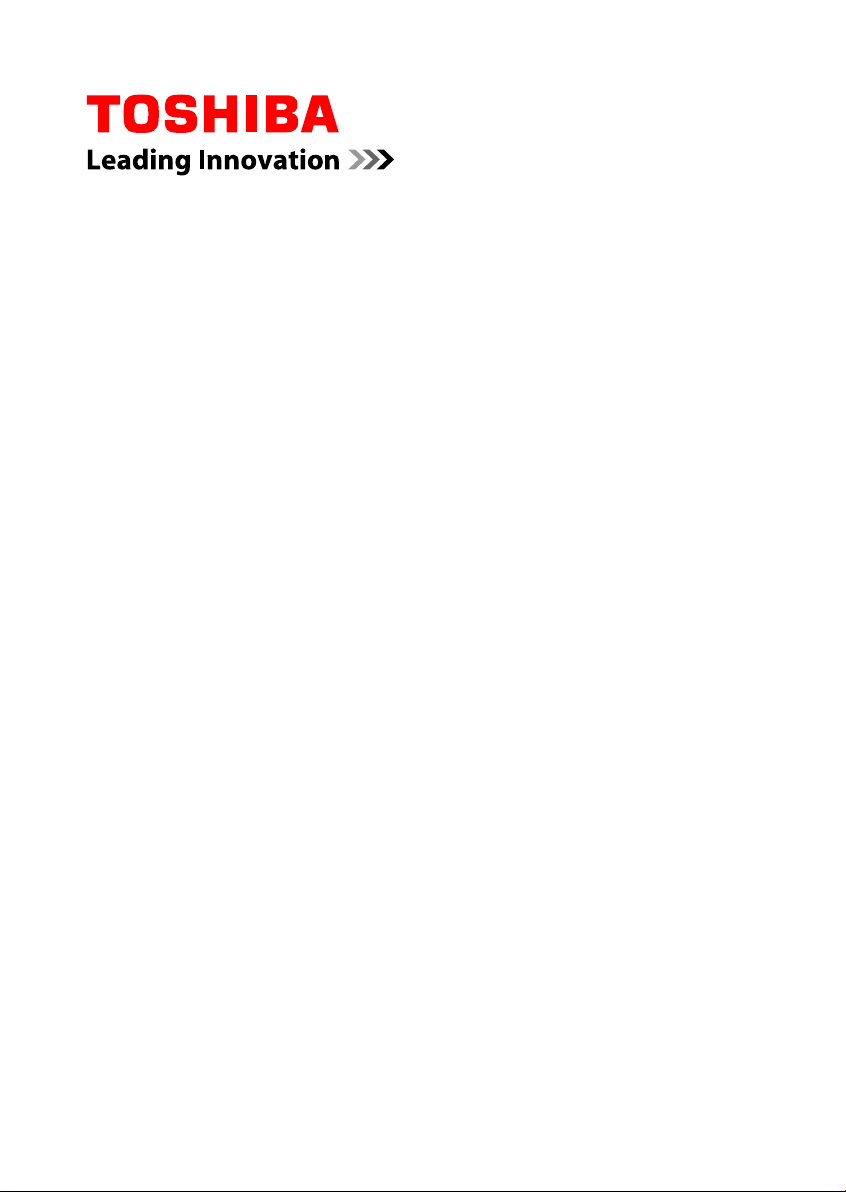
Korisnički priručnik
R950 / R940 / R930
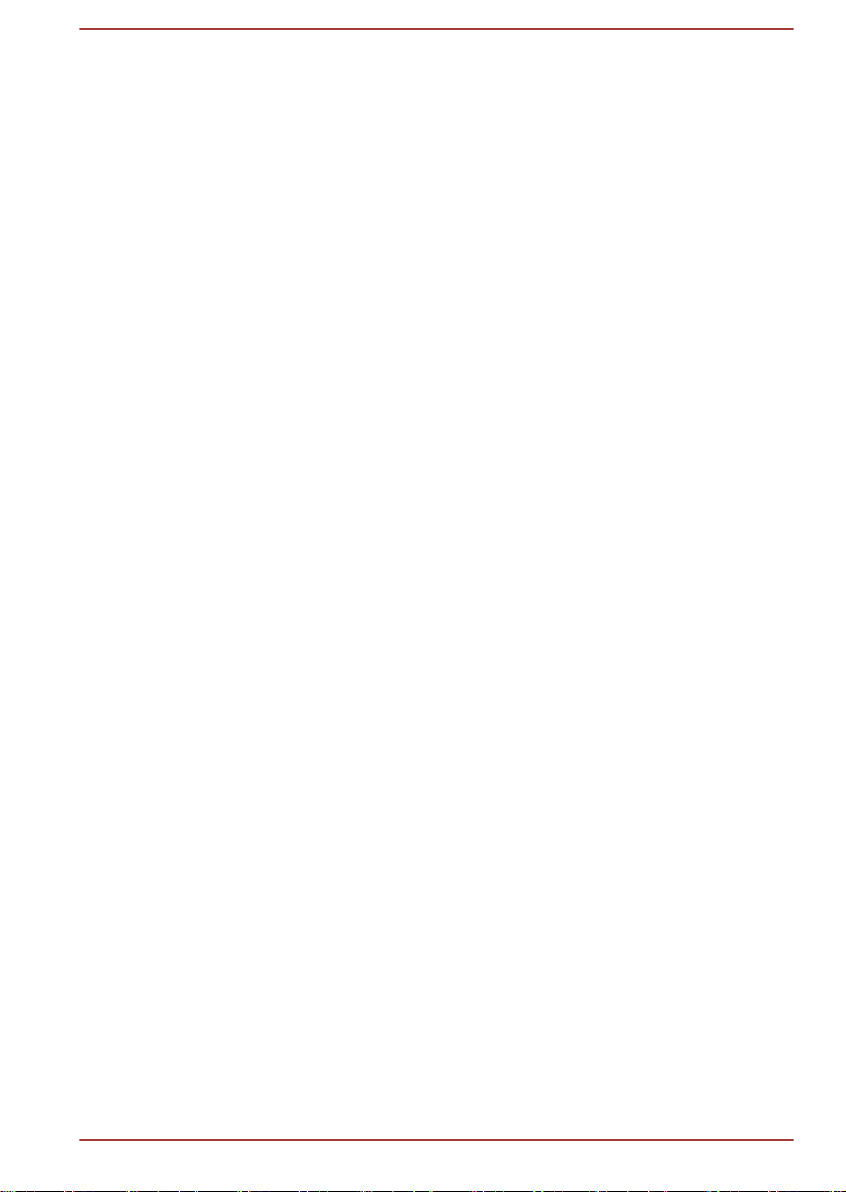
Sadržaj
Uvod
Opšte mere predostrožnosti
Poglavlje 1
Početak korišćenja
Lista za proveru opreme ....................................................................... 1-1
Početak korišćenja ................................................................................ 1-2
Poglavlje 2
Poglavlje 3
Veliki obilazak
Veliki obilazak za R950 ......................................................................... 2-1
Veliki obilazak za R940 ....................................................................... 2-13
Veliki obilazak za R930 ....................................................................... 2-24
Unutrašnje hardverske komponente ................................................. 2-35
Osnove rukovanja
TOSHIBA Dvostruki pokazivački uređaj .............................................. 3-1
Tastatura ................................................................................................ 3-2
Korišćenje senzora otiska prsta .......................................................... 3-8
Optičke disk jedinice ........................................................................... 3-16
TOSHIBA Disc Creator ........................................................................ 3-22
TOSHIBA VIDEO PLAYER ................................................................... 3-24
Bežične komunikacije ......................................................................... 3-27
LAN ....................................................................................................... 3-30
Opcioni uređaji .................................................................................... 3-32
ExpressCard ........................................................................................ 3-32
Smart Card kartica .............................................................................. 3-34
Memorijski mediji ................................................................................ 3-35
Dodatni memorijski modul ................................................................. 3-39
Spoljni monitor .................................................................................... 3-43
HDMI uređaj .......................................................................................... 3-44
DisplayPort .......................................................................................... 3-46
eSATA (External Serial ATA) uređaj .................................................. 3-47
TOSHIBA Hi-Speed Port Replicator II ................................................ 3-48
Bezbednosna blokada ......................................................................... 3-50
Opciona TOSHIBA dodatna oprema .................................................. 3-50
Zvučni sistem ...................................................................................... 3-51
Režim video zapisa ............................................................................. 3-53
Rukovanje računarom ......................................................................... 3-53
Odavanje toplote ................................................................................. 3-54
Korisnički priručnik ii
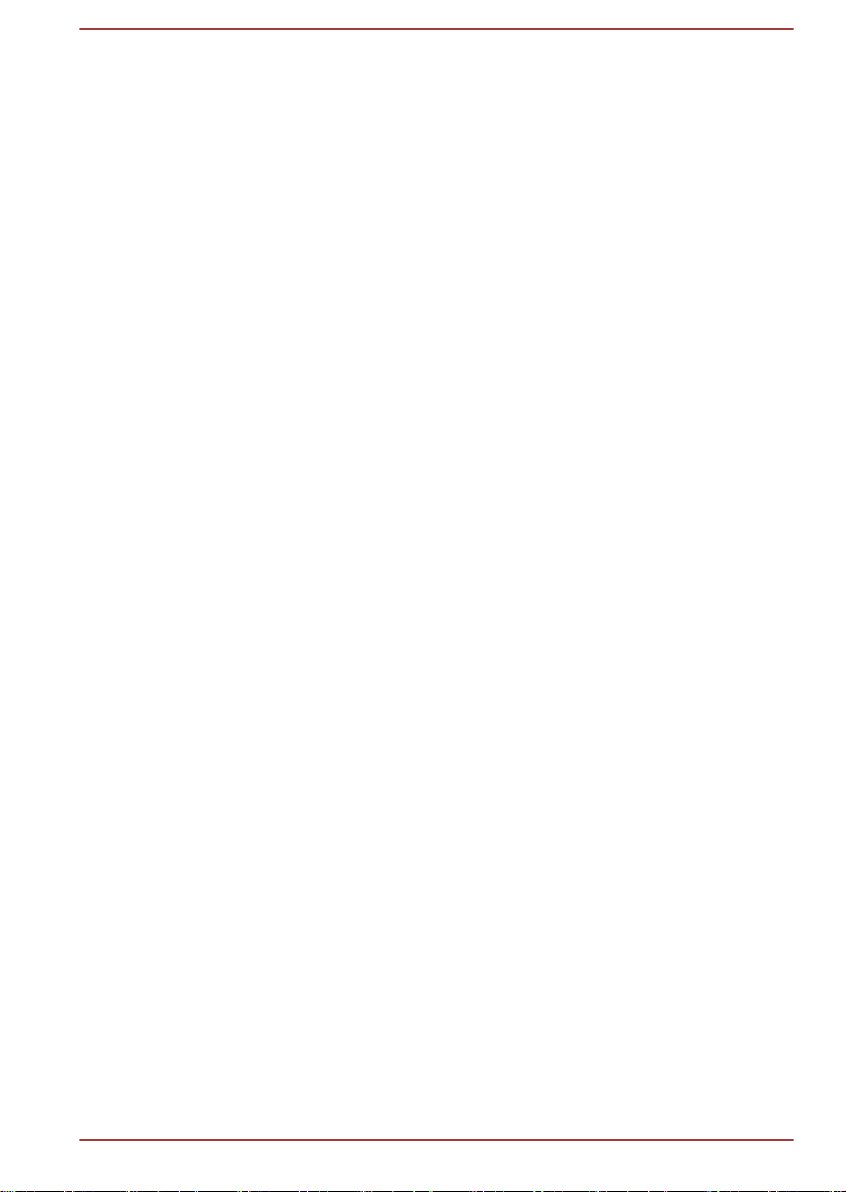
Poglavlje 4
Uslužni programi i napredna upotreba
Uslužni programi i aplikacije ................................................................ 4-1
Specijalne funkcije ................................................................................ 4-7
Korišćenje uslužnog programa TOSHIBA Uspavanost ................... 4-10
Uslužni program TOSHIBA Password ............................................... 4-12
Podešavanje hardvera ........................................................................ 4-15
TOSHIBA PC Health Monitor .............................................................. 4-22
Korišćenje zaštite pogonske jedinice čvrstog diska (HDD) ............ 4-23
Svojstva funkcije TOSHIBA HDD zaštita ........................................... 4-24
Oporavak sistema ............................................................................... 4-26
Poručivanje diskova za obnovu od kompanije TOSHIBA* .............. 4-29
Triple/Quad Multi Monitor ................................................................... 4-29
Poglavlje 5
Poglavlje 6
Dodatak A
Dodatak B
Dodatak C
Dodatak D
Napajanje i režimi napajanja
Uslovi napajanja .................................................................................... 5-1
Praćenje uslova napajanja ................................................................... 5-3
Baterija ................................................................................................... 5-5
Režimi napajanja ................................................................................. 5-10
Tabla za uklj./isklj. napajanja ............................................................. 5-11
Automatsko aktiviranje režima spavanja/mirovanja ........................ 5-11
Rešavanje problema
Postupak rešavanja problema ............................................................. 6-1
Lista za proveru hardvera i sistema .................................................... 6-4
Podrška kompanije TOSHIBA ............................................................ 6-20
Karakteristike
Strujni kabl za naizmeničnu struju i priključci
Pravne beleške
Informacije za bežične uređaje
Indeks pojmova
Korisnički priručnik
iii
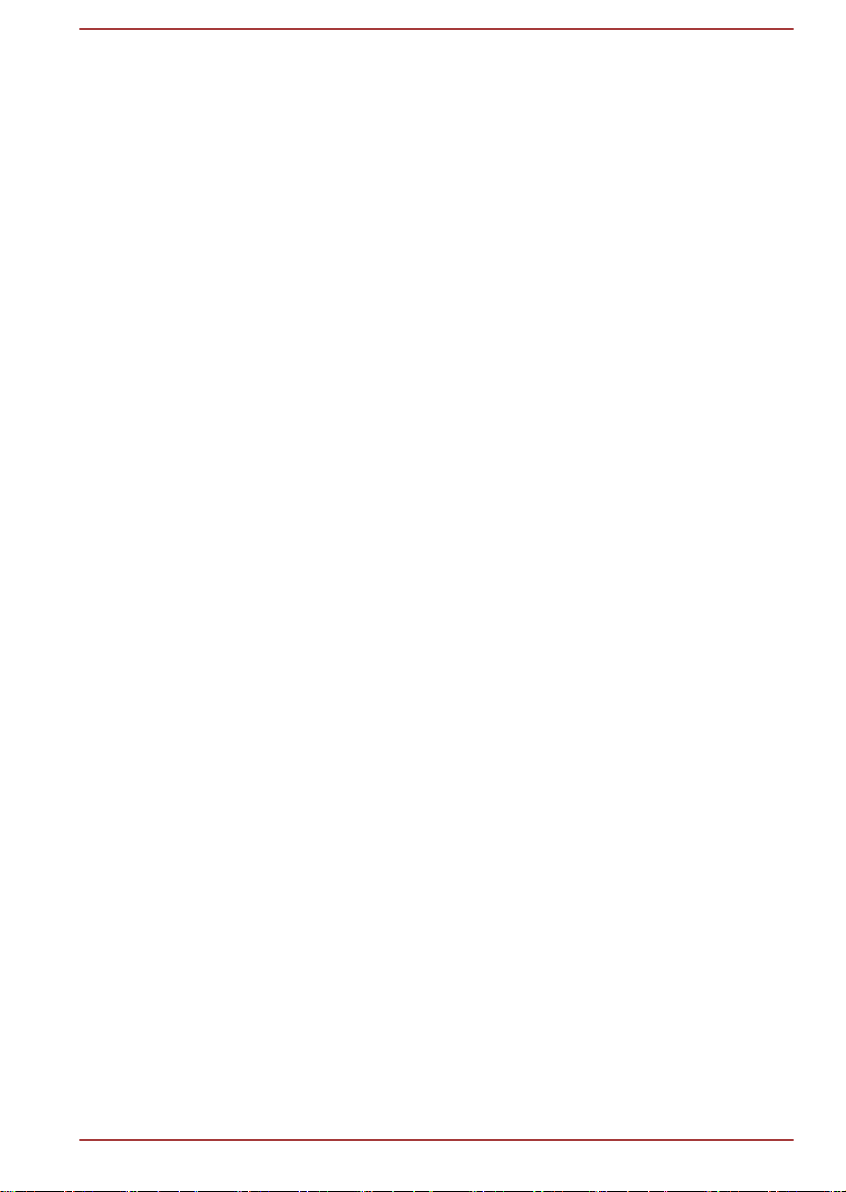
Autorska prava
© 2012 TOSHIBA Corporation. Sva prava zadržana. U skladu sa zakonima
o autorskim pravima, zabranjeno je reprodukovanje ovog priručnika u bilo
kom vidu bez prethodnog pismenog odobrenja kompanije TOSHIBA.
Kompanija TOSHIBA ne preuzima nikakvu odgovornost po pitanju patenta,
s obzirom na korišćenje informacija koje sadrži ovaj dokument.
Prvo izdanje april 2012.
Autorska prava za muziku, filmove, računarske programe, baze podataka i
drugu intelektualnu imovinu, koja su zaštićena zakonima o autorskim
pravima, pripadaju autoru ili vlasniku autorskih prava. Materijal zaštićen
autorskim pravima sme da se reprodukuje samo za ličnu upotrebu ili
upotrebu u okviru domaćinstva. Svaka druga upotreba van gorenavedene
(uključujući i pretvaranje u digitalni oblik, menjanje, prenos kopiranog
materijala i njegovu distribuciju na mreži) bez dozvole vlasnika autorskih
prava predstavlja kršenje autorskog prava autora ili vlasnika prava i
predstavlja osnov za građansku parnicu ili krivičnu odgovornost. Molimo
poštujte zakone o autorskim pravima prilikom bilo kakve reprodukcije ovog
priručnika.
Odricanje od odgovornosti
Ovaj priručnik je prošao proveru valjanosti i tačnosti informacija sadržanih
u njemu. Uputstva i opisi koje on sadrži su tačne za vaš računar u trenutku
pisanja ovog priručnika. Međutim, noviji modeli računara i verzije priručnika
podložni su promenama bez prethodne najave. TOSHIBA ne preuzima
nikakvu odgovornost za štetu koja direktno ili posredno može nastati zbog
grešaka, omaški ili neslaganja između računara i priručnika.
Robne marke
Intel, Intel SpeedStep, Intel Core i Centrino su robne marke ili registrovane
robne marke Intel Corporation.
AMD, AMD Arrow logotip, PowerPlay, Vari-Bright, i njihove kombinacije,
predstavljaju robne marke korporacije Advanced Micro Devices, Inc.
Windows, Microsoft i Windows logotipi su regirstrovane robne marke
kompanije Microsoft Corporation.
Bluetooth je robna marka koja pripada njegovom vlasniku, a kompanija
TOSHIBA je koristi pod licencom.
Termini HDMI i HDMI High-Definition Multimedia Interface (Multimedijalni
interfejs visoke definicije), i HDMI logotipi su robne marke ili registrovane
robne marke HDMI Licensing LLC i Sjedinjenim Državama i ostalim
zemljama.
DisplayPort i DisplayPort logotip su robne marke Video Electronics
Standards Association.
Korisnički priručnik
iv
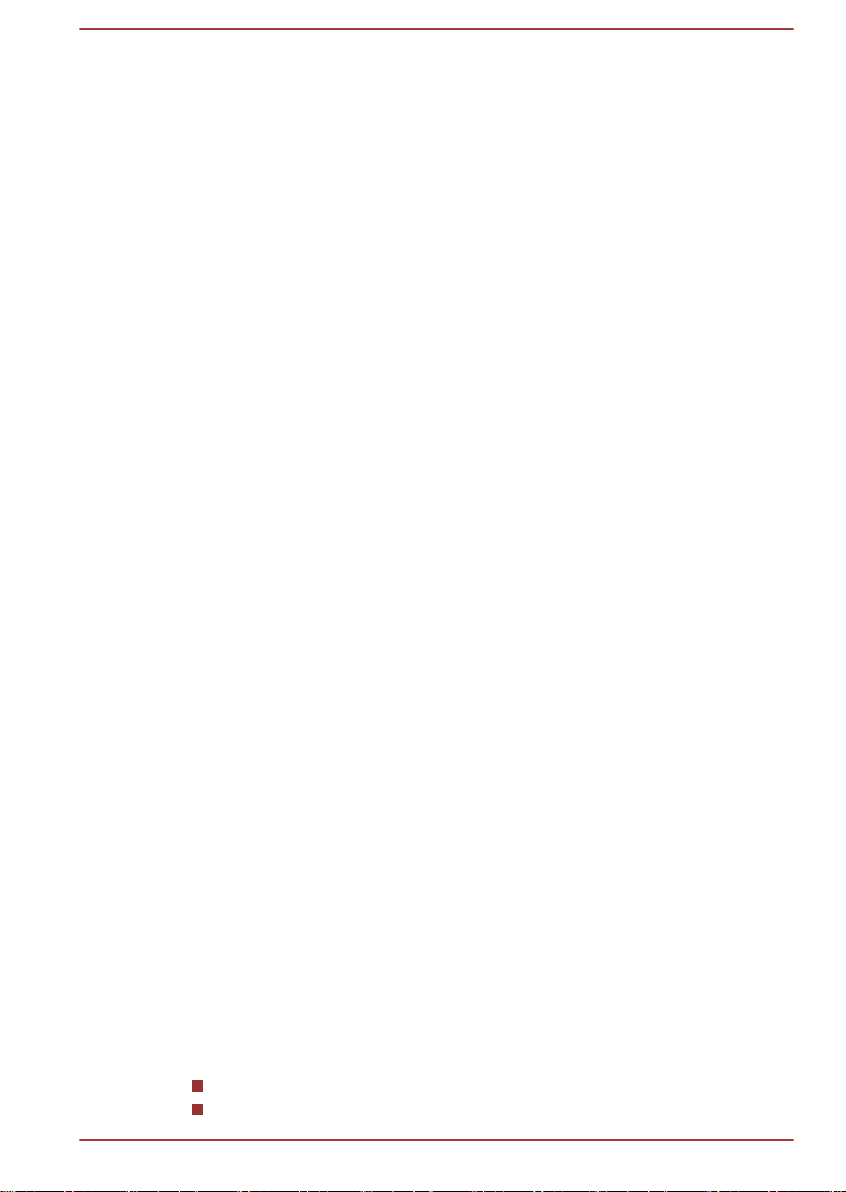
SRS i SRS logotipi su robne marke ili registrovane robne marke kompanije
SRS Labs, Inc. SRS tehnologija je ugrađena pod licencom od strane SRS
Labs, Inc.
Photo CD je robna marka kompanije Eastman Kodak.
ConfigFree je robna marka korporacije TOSHIBA.
TouchPad je robna marka kompanije Synaptics, Inc
Wi-Fi je registrovana robna marka kompanije Wi-Fi Alliance.
Secure Digital i SD su robne marke udruženja SD Card Association.
Memory Stick, Memory Stick Duo, Memory Stick PRO, Memory Stick PRO
Duo i Memory Stick Micro su robne marke ili registrovane robne marke
korporacije Sony.
xD-Picture Card je robna marka FUJIFILM Corporation.
ExpressCard je robna marka kompanije PCMCIA.
MultiMediaCard i MMC su robne marke udruženja MultiMediaCard
Association.
Blu-ray Disc™, Blu-ray™ i logotipovi su robne marke udruženja Blu-ray
Disc.
QUALCOMM je robna marka Qualcomm Incorporated, registrovane u
Sjedinjenim Državama i drugim zemljama. ATHEROS je robna marka
Qualcomm Atheros, Inc., registrovane u Sjedinjenim Državama i drugim
zemljama.
Realtek je registrovana robna marka kompanije Realtek Semiconductor
Corporation.
Moguće je da su u ovom priručniku korišćene i druge robne marke i
registrovane robne marke koje nisu pomenute u prethodnom tekstu.
Informacije FCC (Saveznog nadleštva za kontrolu
javnih medija u Sjedinjenim Američkim Državama)
Napomena FCC – "Deklaracija o informaciji o usaglašenosti"
Ovaj uređaj je ispitan i utvrđena je njegova usaglašenost sa ograničenjima
koja se odnose na digitalne uređaje klase B, u skladu sa odredbama
odeljka 15 Pravilnika FCC-a. Ta ograničenja su utvrđena radi
obezbeđivanja razumne zaštite od štetnih smetnji prilikom instaliranja u
stambenim područjima. Ovaj uređaj stvara, koristi i može da emituje
radiofrekventnu energiju i, ukoliko se ne instalira i ne koristi u skladu sa
uputstvima, može da prouzrokuje štetne smetnje u radio-vezama. Međutim,
ne postoji garancija da se smetnje neće pojaviti u nekoj određenoj
instalaciji. Ukoliko ova oprema uzrokuje štetne smetnje u radijskom ili
televizijskom prijemu, što se može utvrditi uključivanjem i isključivanjem
opreme, korisniku se savetuje da pokuša da otkloni smetnje primenom
jedne ili više mera datih u nastavku:
Preusmerite ili premestite prijemnu antenu.
Povećajte rastojanje između opreme i prijemnika.
Korisnički priručnik
v
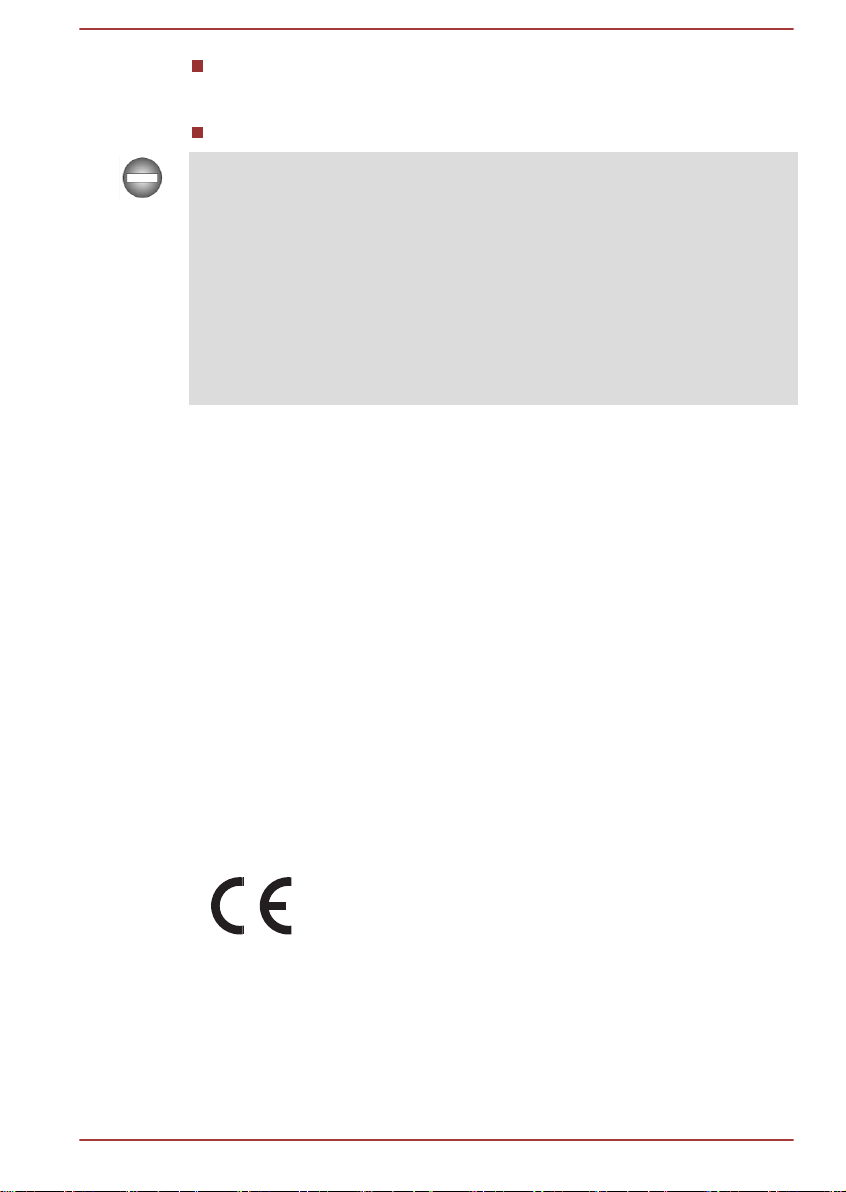
Priključite opremu na strujnu utičnicu koja se nalazi na drugom
strujnom kolu u odnosu na onu na kojem se nalazi utičnica na koju je
priključen prijemnik.
Obratite se za pomoć prodavcu ili iskusnom radio/TV tehničaru.
Na ovu opremu smeju da se priključe samo oni periferni delovi koji
zadovoljavaju ograničenja FCC klase B. Kompanija TOSHIBA ne
preporučuje korišćenje perifernih uređaja koji ne zadovoljavaju ova
ograničenja, jer je verovatno da će oni izazvati smetnje u prijemu radio i TV
signala. Zaštićeni kablovi moraju da se koriste između spoljnih uređaja i
spoljnog priključka RGB monitora računara, Universal Serial Bus (USB 2.0
i 3.0) priključaka, eSATA/USB kombinovanog priključka, HDMI izlaznog
priključka, DisplayPort i utičnica za mikrofon. Izmene ili modifikacije
izvršene na opremi, koje kompanija TOSHIBA, ili treće strane koje je
ovlastila kompanija TOSHIBA, nisu izričito odobrile, mogu da ponište pravo
korisnika da koristi ovu opremu.
FCC uslovi
Ovaj uređaj je usaglašen sa odredbama odeljka 15 FCC Pravilnika. Rad
uređaja uslovljen je sledećim dvama uslovima:
1. Ovaj uređaj ne sme da uzrokuje štetne smetnje.
2. Ovaj uređaj mora da prihvati svaku primljenu smetnju, uključujući i
smetnje koje mogu prouzrokovati njegov neželjeni rad.
Kontakt
Adresa: TOSHIBA America Information Systems, Inc.
9740 Irvine Boulevard
Irvine, California 92618-1697
Telefon: (949) 583-3000
EU potvrda o usklađenosti
Ovaj proizvod nosi oznaku "CE" u skladu sa primenljivim
evropskim Direktivama. Odgovorna za "CE" obeležje je
kompanija TOSHIBA Europe GmbH, Hammfelddamm 8,
41460 Neuss, Germany (Nemačka). Celokupna zvanična
EU Deklaracija o saglasnosti nalazi se na veb-sajtu
kompanije TOSHIBA http://epps.toshiba-teg.com na
Internetu.
Korisnički priručnik vi
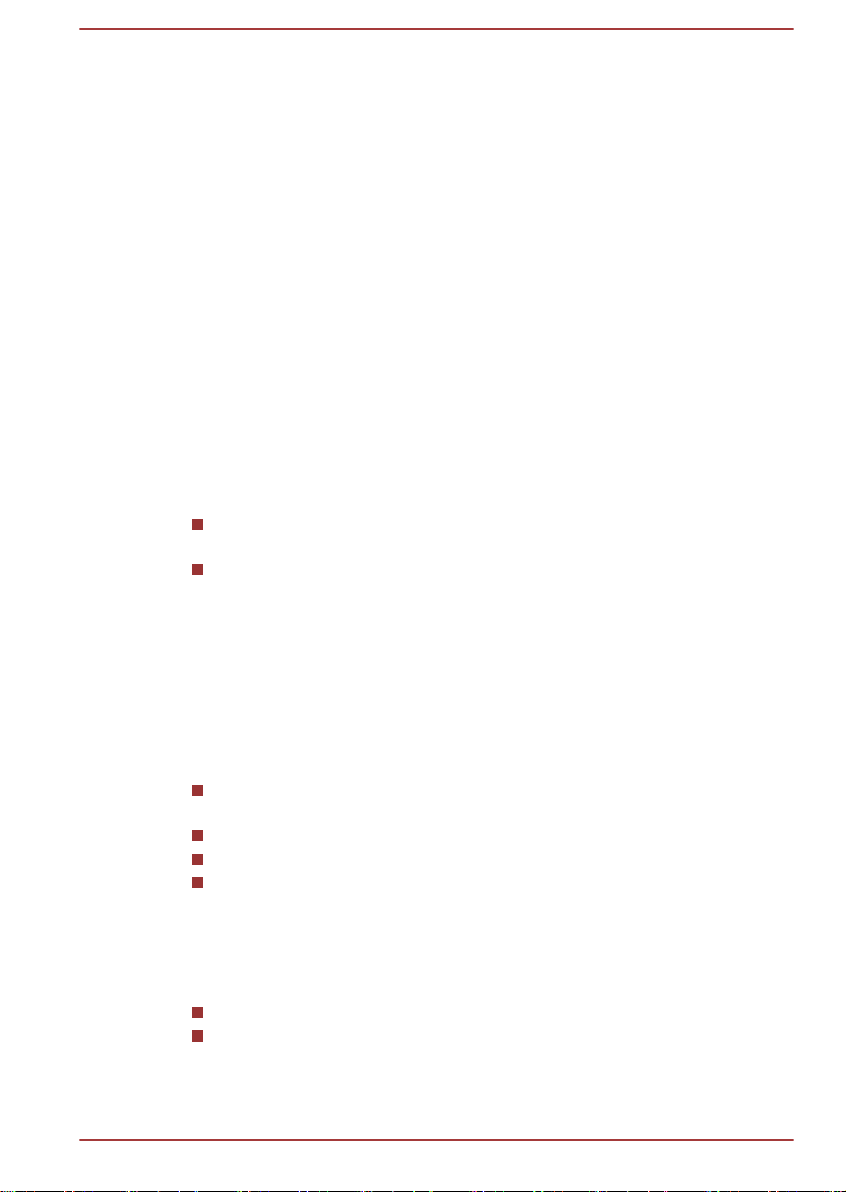
Usaglašenost sa oznakom CE
Ovaj proizvod je obeležen CE oznakom u skladu sa odgovarajućim
evropskim direktivama, posebno sa Direktivom o elektromagnetskoj
kompatibilnosti 2004/108/EEC za prenosne računare i dodatni elektronski
pribor, kao što je priloženi adapter naizmenične struje, sa Direktivom o
radio opremi i opremi za telekomunikacijske terminale 1999/5/EC za
ugrađenu telekomunikacijsku dodatnu opremu i sa Direktivom o niskom
naponu 2006/95/EEC za priloženi strujni adapter. Pored toga, proizvod je
usaglašen sa direktivom za ekološki dizajn 2009/125/EC (ErP) i merama za
primenu u vezi s njom.
Ovaj proizvod i originalni opcioni dodaci osmišljeni su sa ciljem poštovanja
potrebnih standarda EMC (elektromagnetne kompatibilnosti) i
bezbednosnih standarda. Međutim, kompanija TOSHIBA ne može da
garantuje da će ovaj proizvod poštovati ove EMC standarde ukoliko se
priključe ili stave u rad opcioni dodaci ili kablovi koje nije proizvela /
distribuirala kompanija TOSHIBA. U tom slučaju, osobe koje su priključile /
primenile ove opcione dodatke / postavile kablove moraju da osiguraju da
sistem (lični računar, zajedno sa opcionim dodacima / kablovima) i dalje
zadovoljava potrebne standarde. Da bi se izbegli opšti EMC problemi,
treba imati u vidu sledeće smernice:
Treba priključivati / primenjivati samo one opcione dodatke koji nose
oznaku "CE"
Treba priključivati samo najbolje oklopljene kablove
Radno okruženje
Ovaj proizvod je projektovan prema EMC (elektromagnetska
kompatibilnost) odredbama za „naseljena mesta, privrednu sredinu i zone
lake industrije“. TOSHIBA ne odobrava korišćenje ovog proizvoda u radnim
okruženjima koja nisu navedena u prethodnom delu teksta „naseljena
mesta, privredna sredina i zona lake industrije“.
Na primer, u sledećim sredinama nije dozvoljeno koristiti ovaj proizvod:
TOSHIBA ne snosi odgovornost za eventualne posledice korišćenja ovog
proizvoda u radnim okruženjima u kojima to nije dozvoljeno.
Posledice korišćenja ovog proizvoda u radnim okruženjima u kojima je to
zabranjeno mogu biti:
Stoga, TOSHIBA strogo preporučuje odgovarajuće testiranje
elektromagnetske kompatibilnosti ovog proizvoda u zabranjenim radnim
Korisnički priručnik
Industrijske zone (npr. okruženja gde se koristi trofazni napon od 380
V).
Medicinska okruženja
U vozilima
U letelicama
Smetnje na drugim uređajima i mašinama u bližem okruženju.
Kvar ili gubitak podataka na računaru izazvan smetnjama koje su
nastale usled rada drugih uređaja i mašina u bližem okruženju.
vii
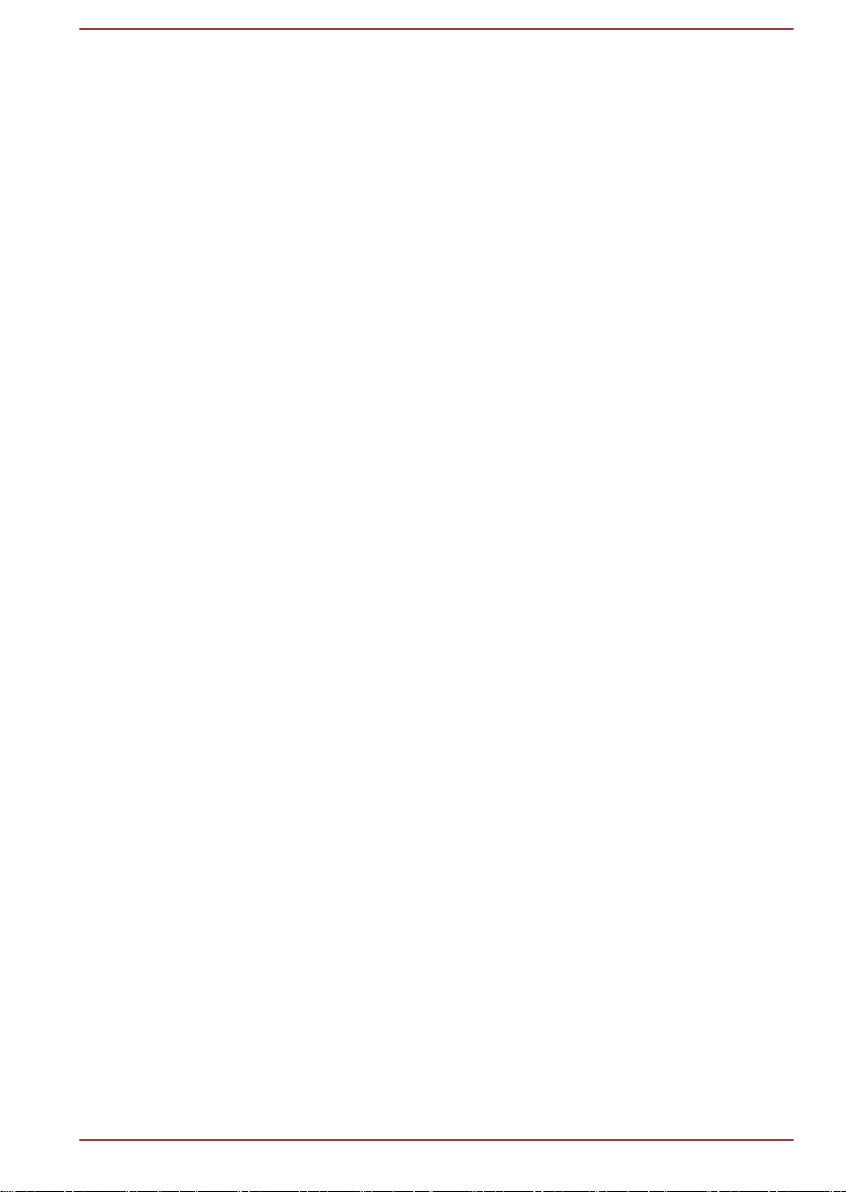
okruženjima pre bilo kakve upotrebe. Korišćenje ovog proizvoda u
この装置は、クラスB情報技術装置です。この装置は、家庭環境で使
用することを目的としていますが、この装置がラジオやテレビジョン
受信機に近接して使用されると、受信障害を引き起こすことがあります。
取扱説明書に従って正しい取り扱いをしてください。
VCCI-B
automobilu ili avionu je odobreno uz dozvolu odgovarajućeg proizvođača ili
avionske kompanije.
Štaviše, iz opštih sigurnosnih razloga, korišćenje ovog proizvoda u
okruženjima sa eksplozivnom atmosferom nije dozvoljeno.
Informacije o VCCI, klasa B
Obaveštenje o standardu video formata
OVAJ PROIZVOD JE LICENCIRAN PO AVC, VC-1 I MPEG-4 LICENCI IZ
PORTFOLIJA ZA VIDEO PATENTE ZA (I)KODIRANJE VIDEO ZAPISA ZA
KORISNIKOVU LIČNU I NEKOMERCIJALNU UPOTREBU U SKLADU SA
NAVEDENIM STANDARDIMA („VIDEO“) I/ILI (II) DEKODIRANJE AVC,
VC-1 I MPEG-4 VIDEO ZAPISA KOJE JE KODIRAO KORISNIK ZA LIČNE
I NEKOMERCIJALNE POTREBE I/ILI KOJI SU DOBIJENI OD
DOBAVLJAČA VIDEO ZAPISA KOJI IMA LICENCU ZA OBEZBEĐIVANJE
TAKVIH VIDEO ZAPISA. NIJEDNA LICENCA NIJE ODOBRENA NITI ĆE
BITI PODRAZUMEVANA ZA BILO KOJU DRUGU UPOTREBU.
DODATNE INFORMACIJE, UKLJUČUJUĆI I ONE KOJE SE ODNOSE NA
PROMOTIVNE, INTERNE I KOMERCIJALNE KORISNIKE I
LICENCIRANJE MOGU SE DOBITI OD MPEG LA, L.L.C. SEE HTTP://
WWW.MPEGLA.COM.
Informacije o kanadskim propisima (samo za Kanadu)
Ovaj digitalni aparat ne premašuje ograničenja klase B za emisije radio
buke iz digitalnog aparata kako je navedeno u Propisu o radio interferenciji
prema Canadian Department of Communications (Kanadskom odeljenju za
komunikacije) .
Imajte u vidu da propisi Canadian Department of Communications (DOC)
navode, da promene ili modifikacije koje nije izričito odobrila korporacija
TOSHIBA mogu da ponište vaše ovlašćenje da rukujete ovom opremom.
Ovaj digitalni aparat klase B zadovoljava sve zahteve kanadskih propisa za
opremu koja izaziva interferenciju.
Cet appareil numérique de la class B respecte toutes les exgences du
Règlement sur le matériel brouileur du Canada.
Korisnički priručnik
viii
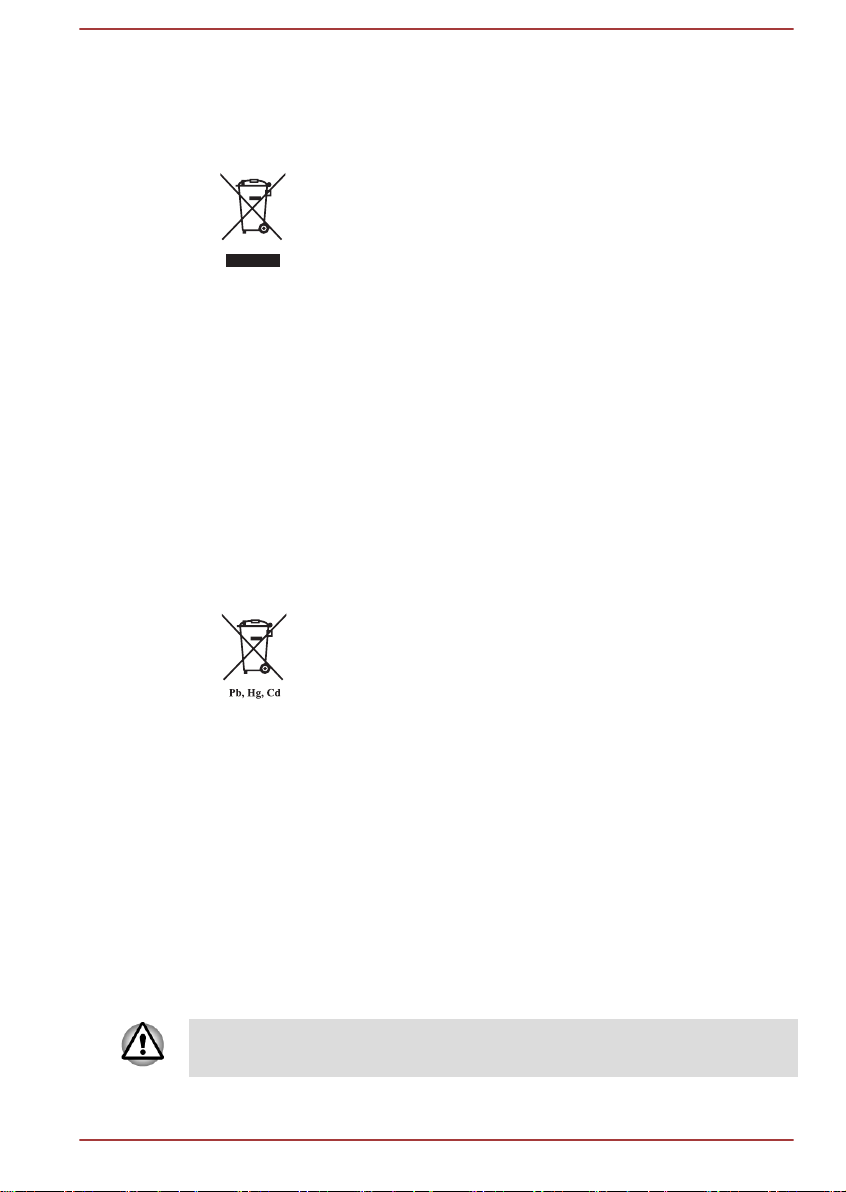
Informacije koje slede važe isključivo za korisnike u
državama-članicama EU:
Odlaganje proizvoda na otpad
Znak sa precrtanom kantom za smeće na točkovima
označava da se proizvodi moraju prikupljati i odlagati na
otpad odvojeno od otpada domaćinstva. Ugrađene baterije
i akumulatori mogu se odložiti na otpad zajedno sa
proizvodom. Oni će biti razdvojeni u centrima za reciklažu.
Crna traka ukazuje na to da je proizvod plasiran na tržište
nakon 13. avgusta 2005. godine.
Učešćem u odvojenom prikupljanju proizvoda i baterija
pomoći ćete u obezbeđivanju pravilnog odlaganja
proizvoda i baterija i time pomoći u sprečavanju mogućih
negativnih posledica po prirodnu sredinu i ljudsko zdravlje.
Za detaljnije informacije o programima prikupljanja i
recikliranja koji su dostupni u vašoj zemlji posetite naš veb
sajt (http://eu.computers.toshiba-europe.com) ili se
obratite našem lokalnom predstavništvu u vašem gradu ili
u prodavnici u kojoj ste kupili proizvod.
Odlaganje baterija i/ili akumulatora na otpad
Znak sa precrtanom kantom za smeće na točkovima
označava da se baterije i/ili akumulatori moraju prikupljati i
odlagati na otpad odvojeno od otpada domaćinstva.
Ukoliko baterija ili akumulator sadrži više od naznačenih
količina olova (Pb), žive (Hg) i/ili kadmijuma (Cd) u okviru
Direktive o baterijama (2006/66/ EC), tada će hemijski
simboli za olovo (Pb), živu (Hg) i/ili kadmijum (Cd) biti
prikazani ispod precrtane kante za smeće na točkovima.
Učešćem u odvojenom prikupljanju baterija pomoći ćete u
obezbeđivanju pravilnog odlaganja proizvoda i baterija i
time pomoći u sprečavanju mogućih negativnih posledica
po prirodnu sredinu i ljudsko zdravlje.
Za detaljnije informacije o programima prikupljanja i
recikliranja koji su dostupni u vašoj zemlji posetite naš
vebsajt (http://eu.computers.toshiba-europe.com) ili se
obratite našem lokalnom predstavništvu u vašem gradu ili
u prodavnici u kojoj ste kupili proizvod.
Ovi simboli možda neće biti zalepljeni na proizvod, u zavisnosti od države i
regiona u kojem ste ga kupili.
Korisnički priručnik ix
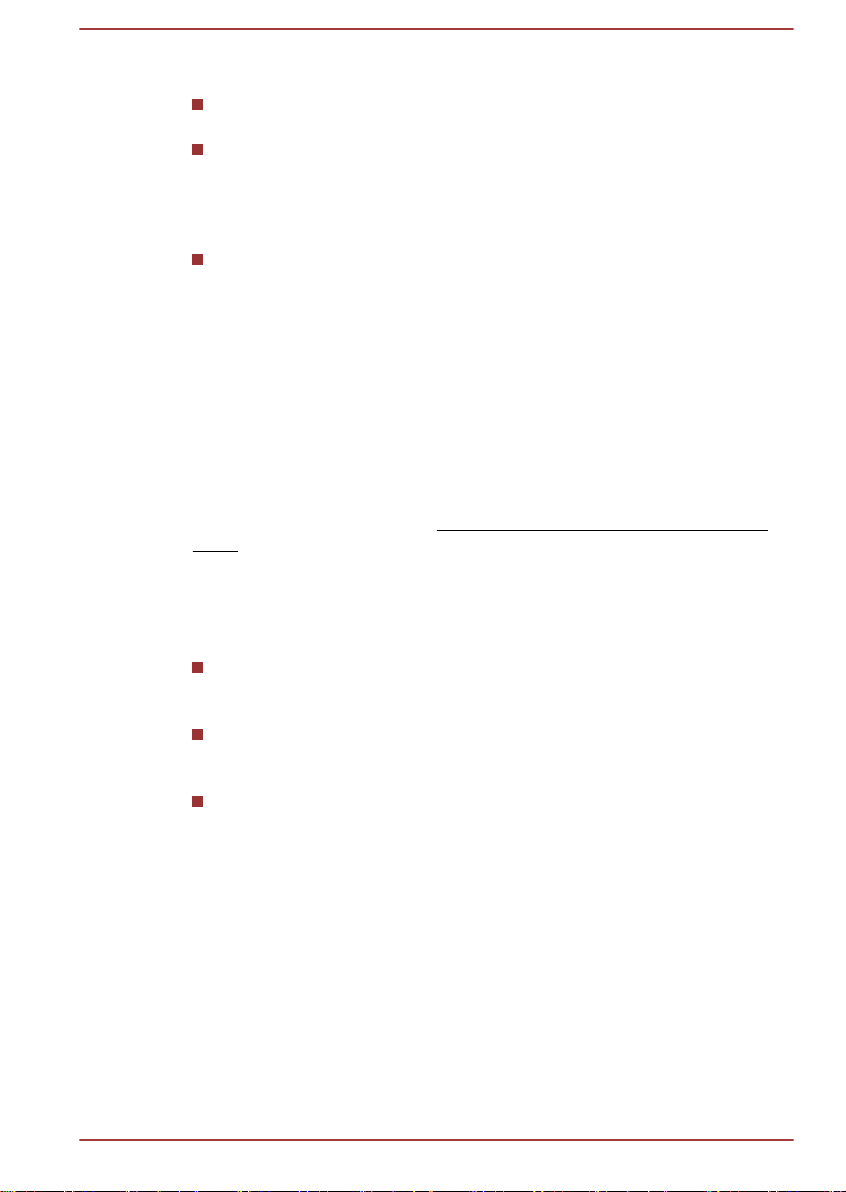
Odlaganje računara i baterije računara na otpad
Odložite ovaj računar na otpad u skladu sa primenljivim zakonima i
propisima. Za više informacija obratite se lokalnoj upravi.
Ovaj računar sadrži baterije koje mogu da se pune. Nakon određenog
broja ciklusa korišćenja, baterije će izgubiti svoju sposobnost da
čuvaju energiju i moraćete da ih zamenite. U skladu sa važećim
zakonima i propisima koji to regulišu, odlaganje starih baterija njihovim
bacanjem u smeće može biti protivzakonito.
Čuvajte životnu sredinu. Da biste dobili više podataka o mestima na
kojima je moguće reciklirati stare baterije i o postupku njihovog
pravilnog odlaganja obratite se organima lokalne uprave.
REACH - Izjava o usaglašenosti
Novi propis Evropske unije (EU) o hemikalijama, REACH (Registration,
Evaluation, Authorization and Restriction of Chemicals – registracija,
procena, odobrenje i ograničenje upotrebe hemikalija), stupio je na snagu
1. juna 2007. Kompanija Toshiba će zadovoljiti sve zahteve propisa
REACH i posvećena je pružanju informacija svojim korisnicima o hemijskim
supstancama u svojim proizvodima u skladu sa propisom REACH.
Posetite sledeću Web lokaciju www.toshiba-europe.com/computers/info/
reach za informacije o prisustvu supstanci sa liste kandidata prema članu
59 (1) Propisa (EC) br. 1907/2006 (“REACH”) u koncentracijama većim od
0,1 % težinski u našim artiklima.
Informacije koje slede važe samo za Tursku:
Korisnički priručnik
Usaglašen sa EEE propisima: kompanija Toshiba zadovoljava sve
zahteve turskog propisa 26891 „Ograničenje upotrebe opasnih
supstanci u električnoj i elektronskoj opremi“.
Broj mogućih otkaza piksela na vašem ekranu definisan je u skladu sa
standardima ISO 9241-307. Ukoliko je broj otkaza piksela manji od
ovog standarda, to se neće smatrati kvarom.
Baterija je potrošni proizvod, jer upotrebni vek baterije zavisi od
upotrebe računara. Ukoliko baterija uopšte ne može da se napuni,
onda je u pitanju kvar ili otkaz. Promene u trajanju baterije ne
predstavljaju kvar ili otkaz.
x
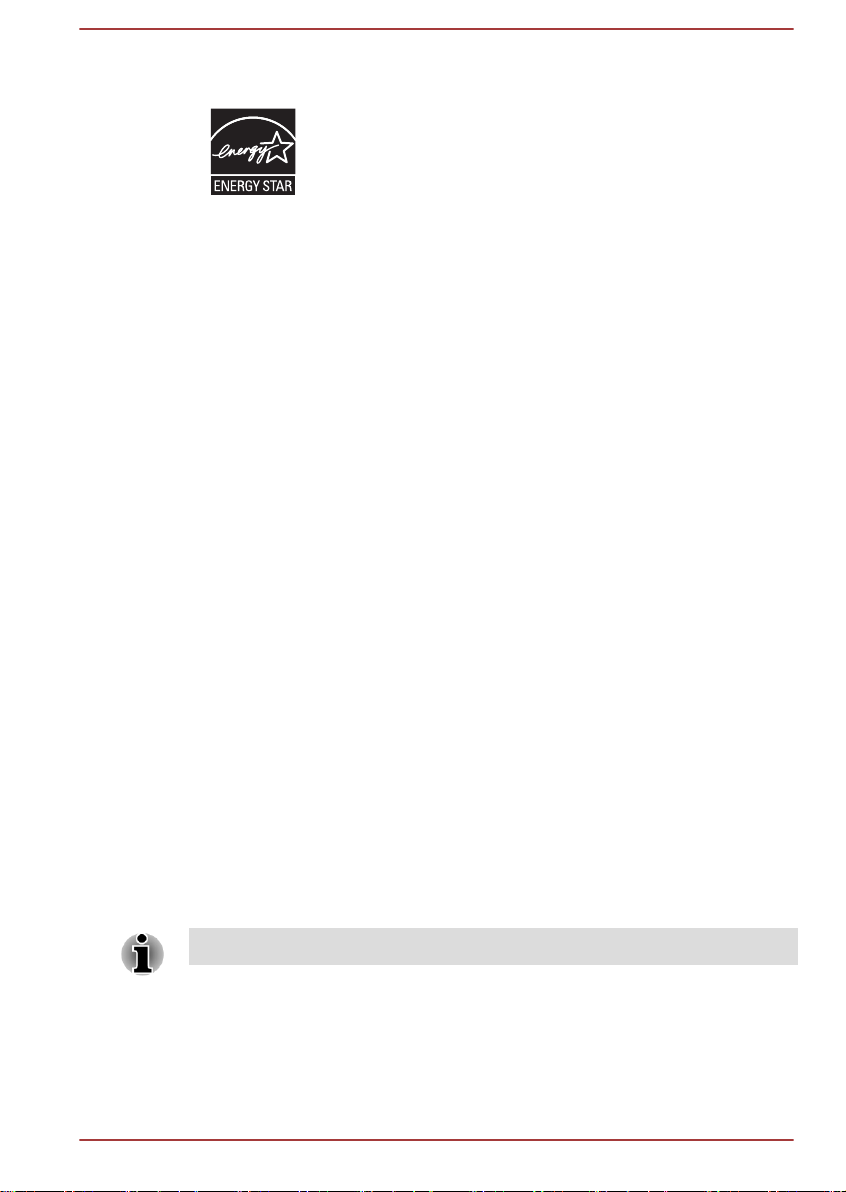
ENERGY STAR® program
Vaš model računara može biti usaglašen sa programom
ENERGY STAR®. Ako je model koji ste kupili u skladu sa
ovim programom, na njemu će se nalaziti logotip ENERGY
STAR i za njega će važiti sledeće informacije.
Kompanija TOSHIBA je jedan od partnera u okviru
ENERGY STAR® programa i dizajnirala je ovaj računar
tako da zadovolji najnovije ENERGY STAR® smernice za
energetsku efikasnost. Vaš računar se isporučuje sa
opcijama upravljanja energijom unapred postavljenim na
konfiguraciju koja će obezbediti najstabilnije radno
okruženje i optimalne performanse sistema kako pri
režimu napajanja putem adaptera naizmenične struje, tako
i pri režimu napajanja putem baterije.
U cilju uštede energije, vaš računar je podešen tako da
pređe u režim "uspavanosti" sa niskom potrošnjom
energije koji gasi sistem i ekran računara nakon 15 minuta
neaktivnosti u režimu napajanja putem adaptera
naizmenične struje.
Kompanija TOSHIBA vam preporučuje da ovu i druge
funkcije uštede energije ostavite aktivnim tako da računar
radi uz maksimalnu energetsku efikasnost. Računar
možete "probuditi" iz režima "uspavanosti" pritiskom na
taster za uklj./isklj. računara.
Proizvodi koji zasluže nalepnicu ENERGY STAR
sprečavaju emisiju gasova koji doprinose efektu "staklene
bašte" time što zadovoljavaju stroge smernice energetske
efikasnosti koje postavlja EPA u SAD i Komisija EU.
Prema EPA, računar koji zadovoljava nove ENERGY
STAR specifikacije koristi između 20 % i 50 % manje
energije, u zavisnosti od toga kako se koristi. Posetite
http://www.eu-energystar.org ili http://www.energystar.gov
za više informacija o ENERGY STAR programu.
Bezbednosna uputstva u vezi s optičkom disk
jedinicom
Obavezno proučite mere predostrožnosti navedene na kraju ovog odeljka.
Korisnički priručnik xi
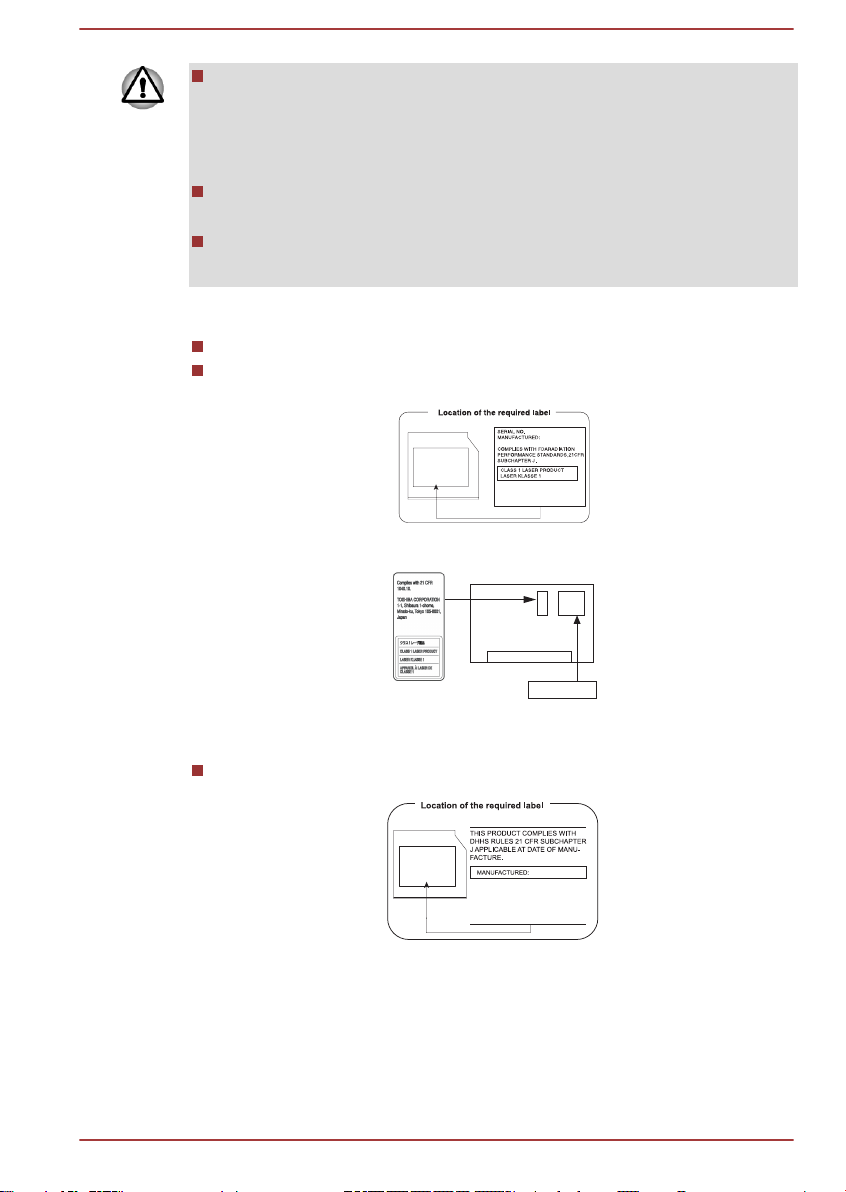
Model pogonske jedinice sadrži laserski sistem. Da biste osigurali
Panasonic Precision Devices Co., Ltd.
1080 Takano Nagomi-machi Tamana-Gun
Kumamoto, Japan
SERIAL NO.
TOSHIBA SAMSUNG STORAGE
TECHNOLOGY KOREA
CORPORATION 416, MEATAN-3
DONG, YEONGTONG-GU, SUWON
CITY, GYEONGGI, 443-742, KOREA
pravilno korišćenje ovog proizvoda, pažljivo pročitajte ovaj priručnik sa
uputstvima i sačuvajte ga za buduću upotrebu. Ukoliko se ikada ukaže
potreba za održavanjem ovog uređaja, obratite se ovlašćenom
servisu.
Korišćenje komandi, prilagođavanja ili performansi postupaka koji se
razlikuju od navedenih može dovesti do opasnog izlaganja zračenju.
Da biste sprečili direktno izlaganje laserskom zraku, ne pokušavajte
da otvorite kućište.
1. Panasonic Precision Devices Co., Ltd.
DVD SuperMulti with Double Layer
Blu-ray™ Writer disk jedinica
2. TOSHIBA SAMSUNG STORAGE TECHNOLOGY
Korisnički priručnik
DVD SuperMulti with Double Layer
xii
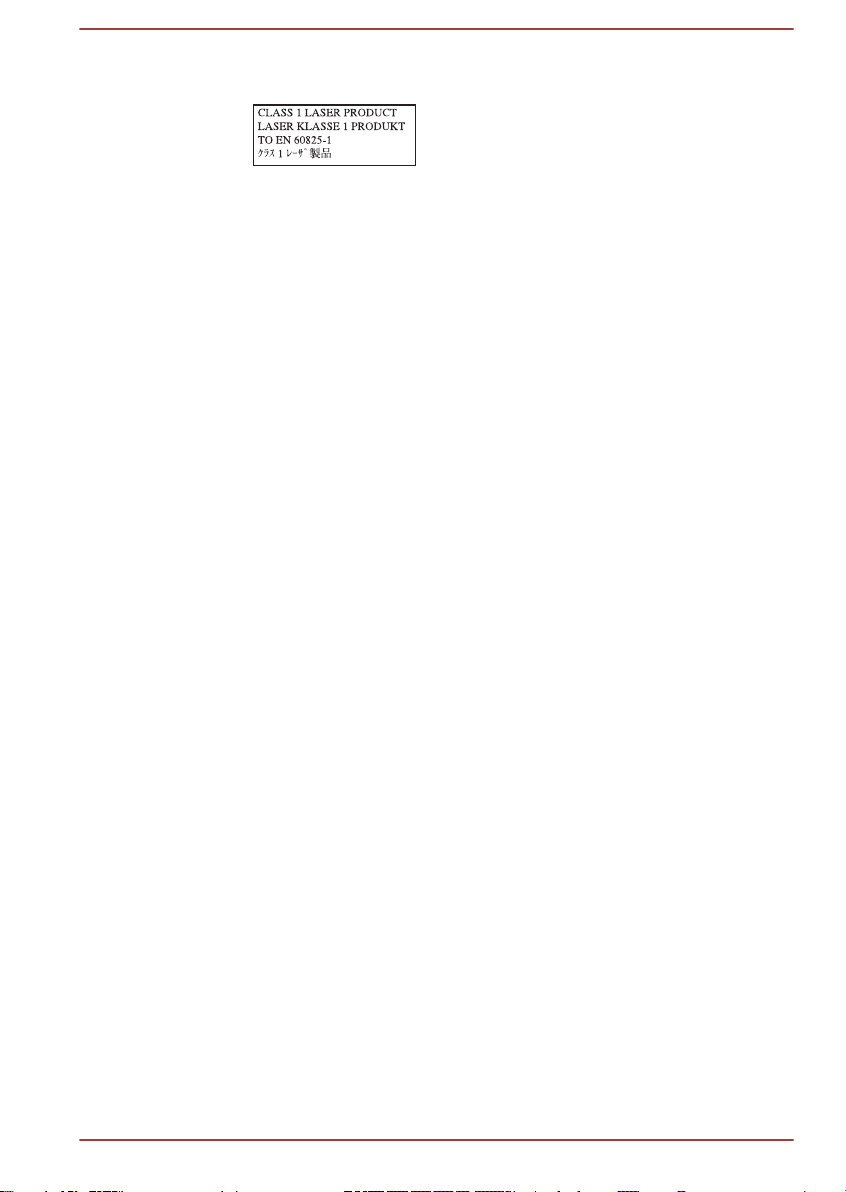
Mere opreza
OPREZ: ovaj uređaj sadrži laserski
sistem i klasifikovan je kao
“LASERSKI PROIZVOD KLASE 1”.
Da biste pravilno koristili ovaj model
pažljivo pročitajte korisnički priručnik
i sačuvajte ga za buduću upotrebu.
U slučaju bilo kakvog problema sa
ovim modelom, molimo obratite se
svom najbližem "OVLAŠĆENOM
servisu." Da biste sprečili direktno
izlaganje laserskom zraku, ne
pokušavajte da otvorite kućište.
Korisnički priručnik xiii
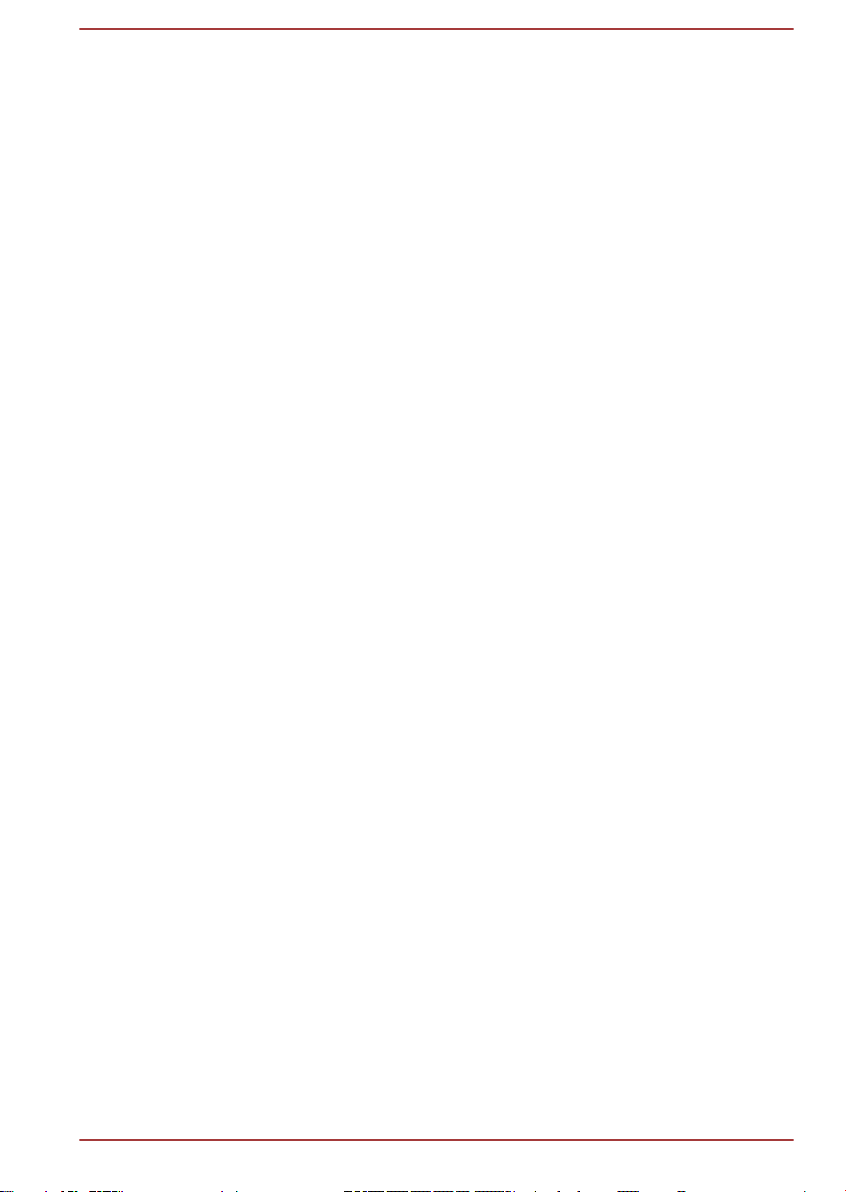
Uvod
Čestitamo vam na kupovini ovog računara. Ovaj moćni prenosni računar
pruža izvrsne mogućnosti za proširenje kapaciteta, uključujući i
multimedijalnu funkcionalnost, a osmišljen je tako da vam pruži višegodišnji
pouzdani rad na računaru visokih performansi.
U priručniku ćete pronaći uputstva za instalaciju i početak korišćenja vašeg
računara. U njemu su takođe date i detaljne informacije o konfigurisanju
vašeg računara, osnovama rukovanja i održavanja, korišćenju opcionih
uređaja i otklanjanju problema.
Konvencije
U ovom priručniku koriste se sledeći formati za opis, identifikovanje i
naglašavanje pojmova i radnih postupaka.
Skraćenice
Pri prvom pojavljivanju u tekstu, kao i gde god je to potrebno zbog jasnoće,
skraćenice su date u zagradi iza punog naziva. Na primer: Memorija koja
se može samo čitati (Read Only Memory, ROM). Akronimi su takođe
definisani u rečniku.
Ikonice
Ikonice označavaju priključke, tastere i druge delove računara. Na panelu
sa indikatorima takođe se koriste ikone za identifikaciju komponenti za koje
panel pruža informacije.
Tasteri
Tasteri tastature se koriste u tekstu za opis mnogih računarskih operacija.
Karakteristična slova posebnog oblika označavaju glavne simbole tastera
koji se pojavljuju na tastaturi. Na primer, ENTER označava taster ENTER.
Rad sa tasterima
Za neke operacije je potrebna istovremena upotreba dva ili više tastera.
Takve operacije označavamo simbolima glavnih tastera rastavljenih
znakom plus (+). Na primer, CTRL+ C znači da morate da držite CTRL i da
istovremeno pritisnete C. Ako se koriste tri tastera, držite pritisnutim prva
dva i u isto vreme pritisnite treći taster.
ABC Kada je za procedure potreban postupak kao što je
klik na ikonu ili unos teksta, ime ikone ili tekst koji
treba da ukucate je na levoj strani prikazan
posebnim oblikom slova.
Korisnički priručnik xiv
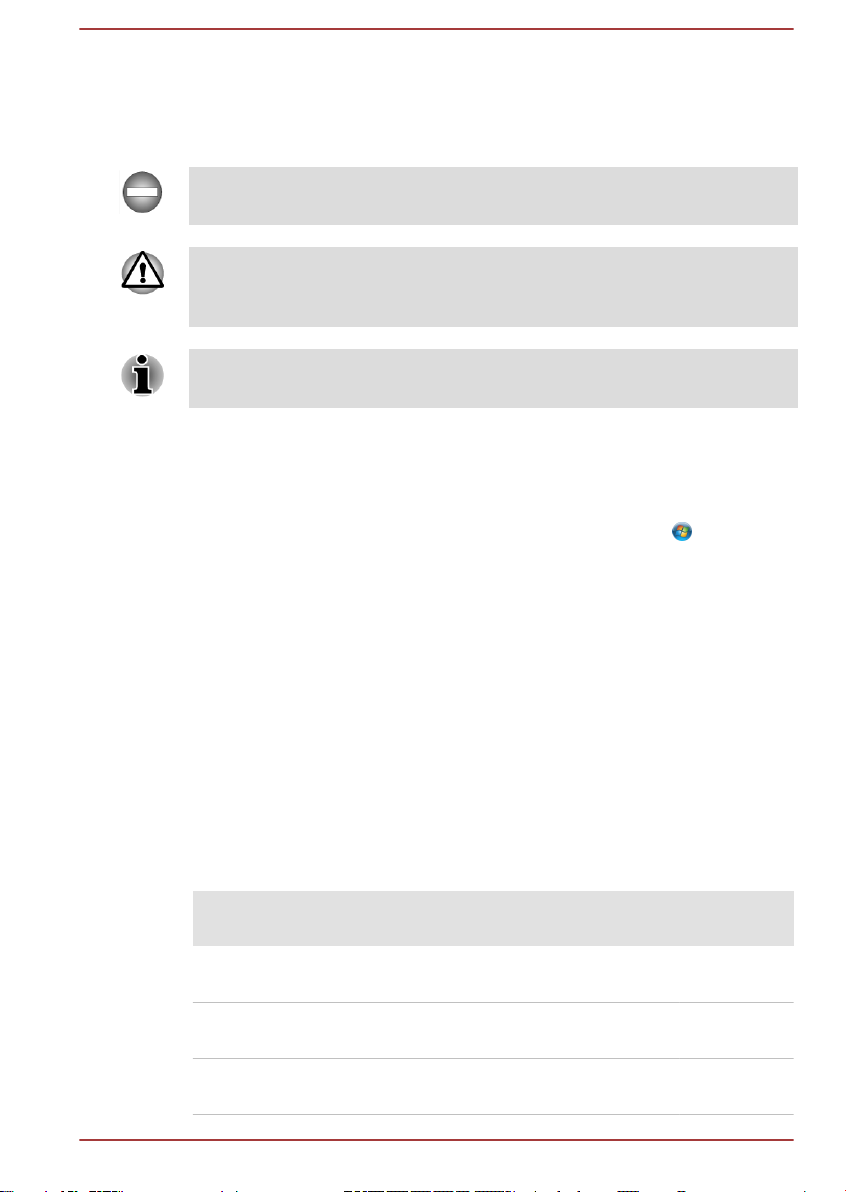
Poruke
Poruke se u ovom priručniku koriste da posebno privuku vašu pažnju na
važne informacije. Svaka vrsta poruke se prikazuje na neki od načina
predstavljenih u nastavku:
Označava potencijalno opasnu situaciju koja može da dovede do smrtnog
ishoda ili ozbiljne povrede ukoliko ne sledite uputstva.
Obratite pažnju! Poziv na oprez vas informiše da nepravilno korišćenje
opreme ili nepoštovanje uputstava mogu dovesti do gubitka podataka ili
oštećenja vaše imovine.
Molimo pročitajte. Napomena predstavlja kratku pomoć ili savet koja vam
pomažu da na najbolji način koristite svoju opremu.
Terminologija
Ovaj termin je u ovom dokumentu definisan na sledeći način:
Početak
HDD ili čvrsti disk Neki modeli su opremljeni sa "Solid State Drive
Ilustracija U ovom priručniku, situacije u kojima se
Reč „Start“ odnosi se na dugme „ “ u
operativnom sistemu Windows 7.
(SSD)" umesto sa čvrstim diskom. U ovom
priručniku, reč "HDD" ili "Hard disk drive" se
takođe odnosi na SSD osim ako se drugačije ne
navede.
razlikuju lokacije portova i priključaka kod ove
serije, lokacije su prikazane na ilustracijama
samo za neke modele.
Kratko ime
Kratko ime se definiše kao što je prikazano u nastavku ovog priručnika.
LCD
ekran
39,6cm
(15,6")
35,6cm
(14,0")
33,8cm
(13,3")
Naziv modela Kratko ime
TECRA R950/Satellite Pro R950 R950
TECRA R940 R940
PORTÉGÉ R930/Satellite R930 R930
Korisnički priručnik xv
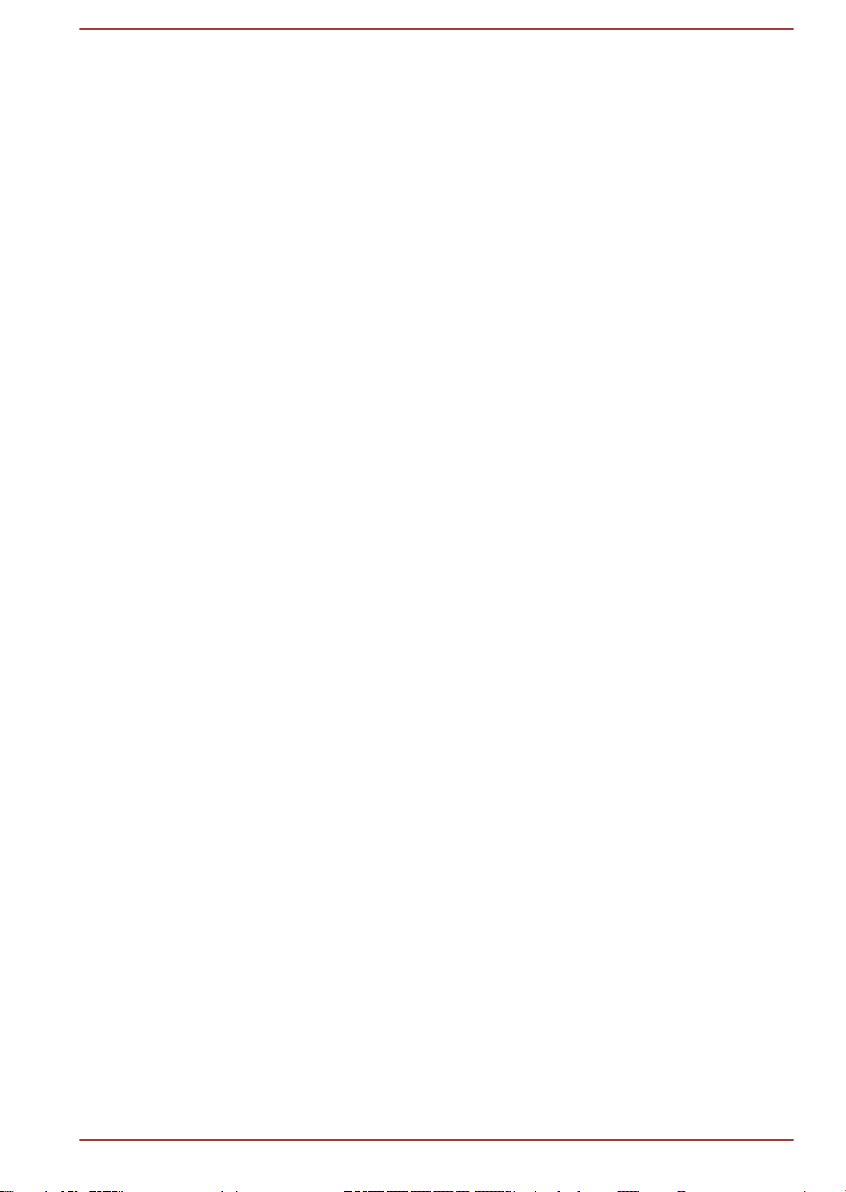
Korisnički priručnik xvi
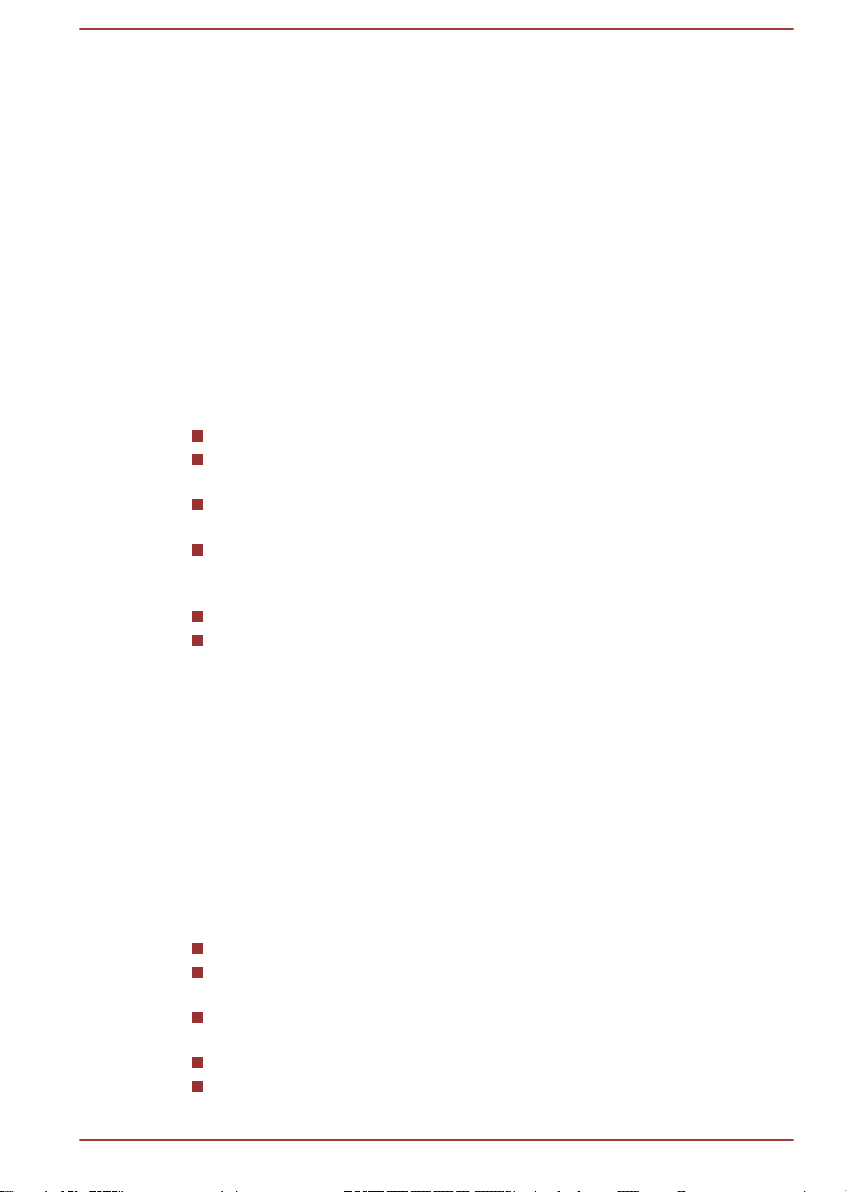
Opšte mere predostrožnosti
Računari kompanije TOSHIBA dizajnirani su tako da pružaju optimalnu
bezbednost, minimalizuju napor i da mogu da izdrže ono što donosi
prenosivost. Međutim, trebalo bi preduzeti određene mere opreza kako bi
se dodatno umanjio rizik od nastanka povreda ili oštećenja računara.
Obavezno pročitajte opšte mere predostrožnosti koje su navedene ispod, a
obratite pažnju i na upozorenja koja se nalaze u priručniku.
Obezbedite odgovarajuću ventilaciju
Uvek proverite da li računar i adapter naizmenične struje imaju
odgovarajuću ventilaciju i da li su zaštićeni od pregrevanja kada se računar
uključi ili kada se adapter naizmenične struje priključi na strujnu utičnicu
(čak i ako je računar u režimu uspavanosti). U tom slučaju, razmotrite
sledeće:
Nikada ne prekrivajte računar ili strujni adapter nikakvim predmetom.
Nikada ne postavljajte računar ili strujni adapter u blizini izvora toplote,
kao što je električno ćebe ili grejač.
Nikada ne prekrivajte i ne blokirajte otvore za ventilaciju, uključujući i
one koji se nalaze na osnovi računara.
Uvek koristite računar na čvrstoj, ravnoj podlozi. Korišćenjem računara
na tepihu ili na nekom drugom mekom materijalu ovi otvori mogu da
se blokiraju.
Uvek obezbedite dovoljno prostora oko računara.
Pregrevanje računara ili adaptera naizmenične struje može da
prouzrokuje otkaz sistema, računara ili oštećenje adaptera
naizmenične struje ili požar, što može da dovede do ozbiljne povrede.
Stvaranje okruženja koje ne ugrožava rad računara
Postavite računar na ravnu podlogu koja je dovoljno velika da na nju stane
računar i svi drugi uređaji koje koristite, poput štampača.
Ostavite dovoljno mesta oko računara i druge opreme kako bi bila moguća
odgovarajuća ventilacija. U suprotnom može doći do njihovog pregrevanja.
Da biste svoj računar održavali u optimalnom radnom stanju, radno
okruženje zaštitite od:
prašine, vlage i direktne sunčeve svetlosti
opreme koja generiše jako elektromagnetsko polje, poput stereo
zvučnika (izuzev zvučnika koji su povezani sa računarom) ili slušalica
brzih promena temperature ili vlažnosti i izvora promene temperature
poput otvora na klima uređajima ili grejača
ekstremne toplote, hladnoće ili vlažnosti
tečnosti i hemikalija koje izazivaju koroziju
Korisnički priručnik
xvii
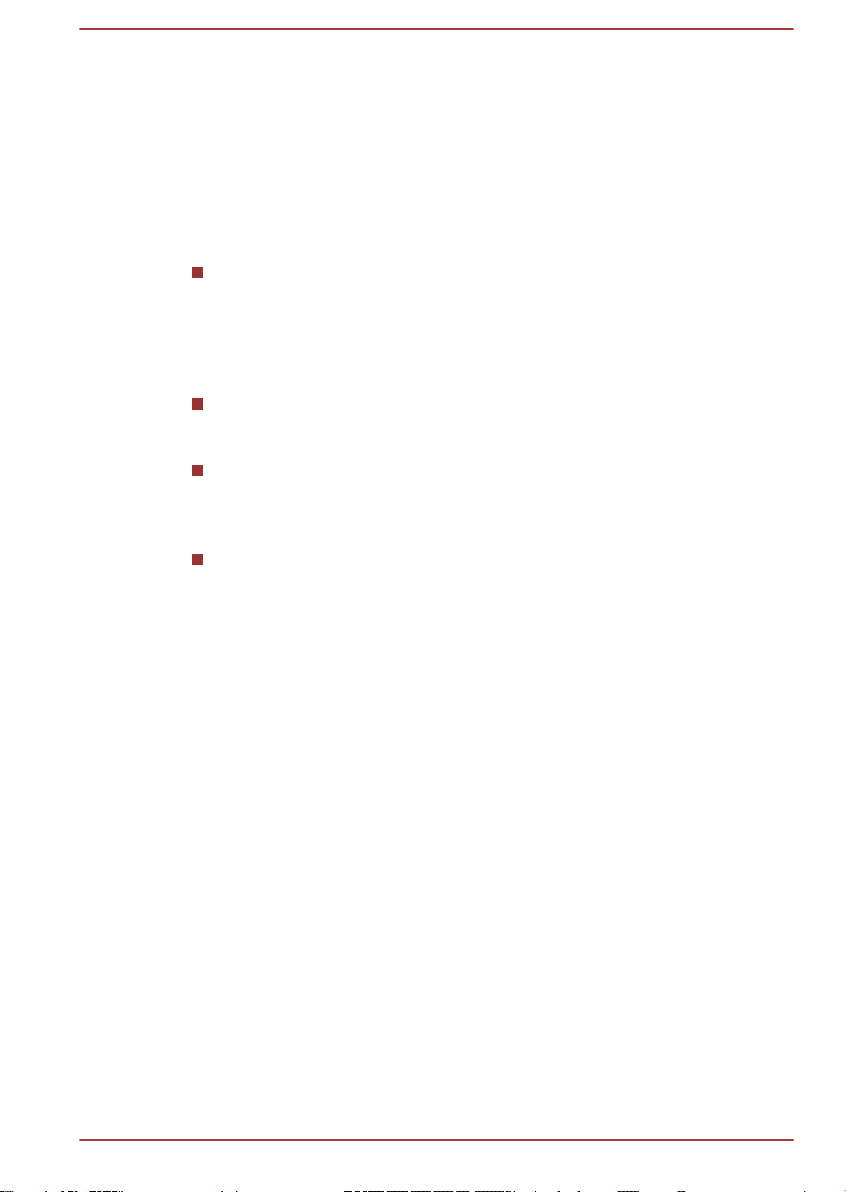
Povrede izazvane opterećenjem
Pažljivo pročitajte Priručnik sa uputstvima za bezbedno i udobno
korišćenje. On sadrži informacije o sprečavanju povreda šaka i zglobova
nastalih opterećenjem od prekomerne upotrebe tastature. On takođe sadrži
informacije o dizajnu radnog prostora, položaju tela i osvetljenju, koje mogu
da pomognu u smanjivanju fizičkog stresa.
Povrede izazvane toplotom
Izbegavajte duži fizički kontakt sa računarom. Ako računar koristite
duži vremenski period, njegova površina može da postane veoma
topla. Bez obzira na to što temperatura neće biti vruća na dodir, ako
duži vremenski period ostanete u fizičkom kontaktu sa računarom, na
primer, ako računar držite u krilu ili ako držite dlanove na osloncu za
šake, to može da izazove blage opekotine na koži.
Ako računar koristite duži vremenski period, izbegavajte direktan
kontakt sa metalnom pločicom na kojoj se nalaze razni portovi pošto
ona može da postane vruća.
Površina adaptera naizmenične struje (AC adapter) može da postane
vruća pri radu, ali to ne ukazuje na kvar. Ako je potrebno da prenesete
AC adapter, trebalo bi prethodno da ga isključite iz utičnice i ostavite
ga da se ohladi.
Nemojte da postavljate AC adapter na materijal koji je osetljiv na
toplotu pošto može da dođe do oštećenja tog materijala.
Oštećenja nastala usled pritiska ili udara
Nemojte pritiskati računar niti ga izlagati jakim udarcima bilo koje vrste jer
to može oštetiti njegove komponente ili ga na drugi način onesposobiti.
Pregrevanje kartice ExpressCard
Neke ExpressCard kartice mogu da postanu vruće nakon duže upotrebe,
što može da izazove greške ili nestabilnost u njihovom radu. Takođe,
trebalo bi da obratite pažnju pri uklanjanju kartice ExpressCard koja je
radila duže vreme.
Mobilni telefoni
Imajte u vidu da upotreba mobilnih telefona može da ometa zvučni sistem.
Rad računara neće biti ni na koji način prekinut, ali se preporučuje da
održavate rastojanje od najmanje 30 cm između računara i mobilnog
telefona.
Korisnički priručnik
xviii
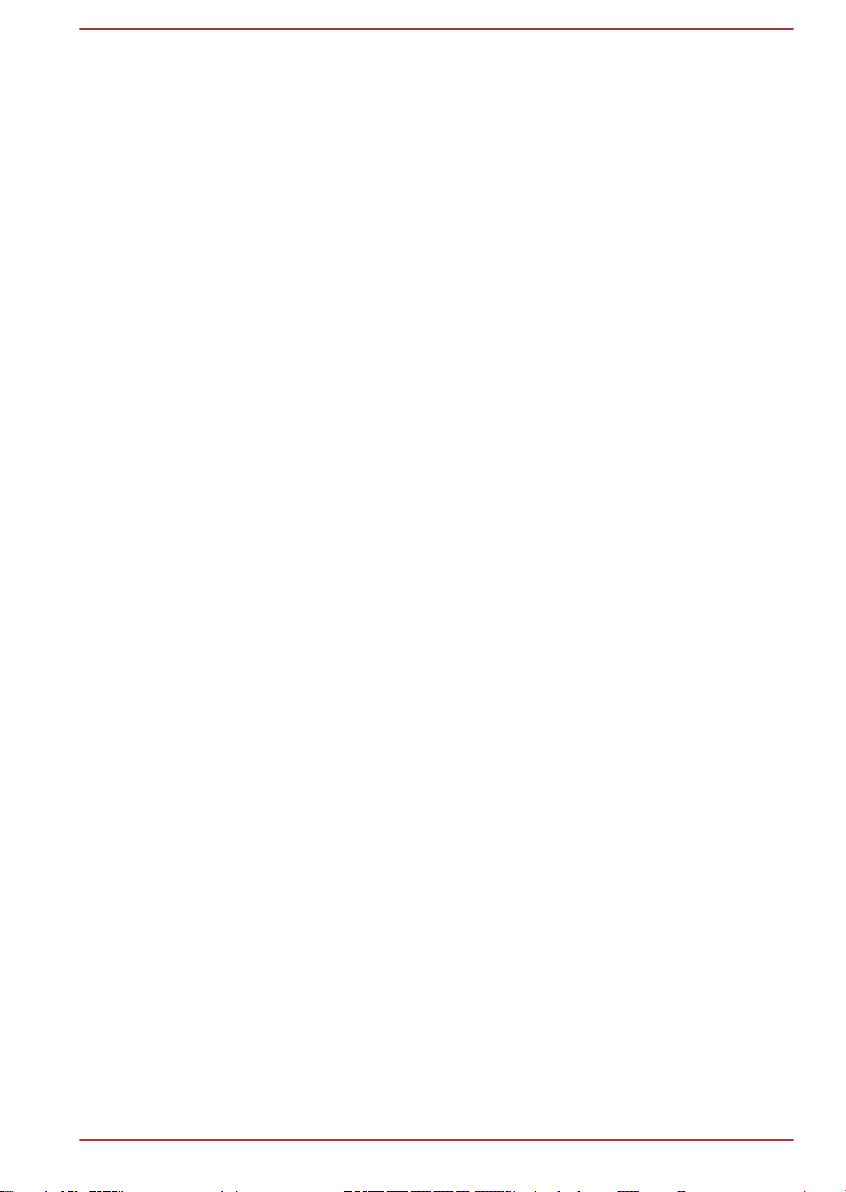
Priručnik sa uputstvima za bezbedno i udobno korišćenje
Sve važne informacije o bezbednom i pravilnom korišćenju ovog računara
date su u priloženom "Priručniku sa uputstvima za bezbedno i udobno
korišćenje". Obavezno ga pročitajte pre nego što počnete da koristite
računar.
Korisnički priručnik xix
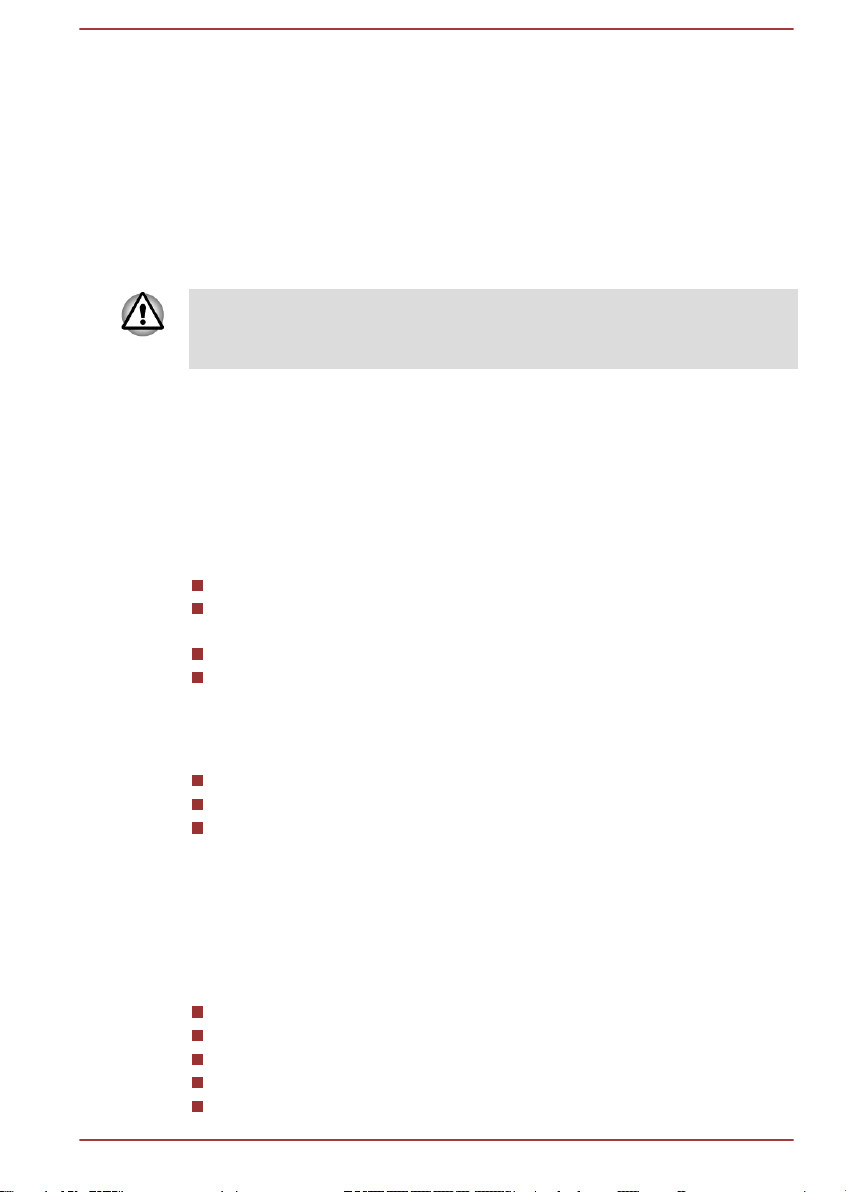
Poglavlje 1
Početak korišćenja
U ovom poglavlju data je lista za proveru opreme, kao i osnovni podaci na
osnovu kojih ćete moći da počnete da koristite svoj računar.
Moguće je da neke od funkcija opisane u ovom priručniku neće pravilno
funkcionisati ukoliko koristite operativni sistem koji nije unapred instalirala
kompanija TOSHIBA.
Lista za proveru opreme
Pažljivo otpakujte računar i sačuvajte kutiju i materijale za pakovanje za
buduću upotrebu.
Hardver
Proverite da li imate sve sledeće stavke:
TOSHIBA prenosni lični računar
Adapter naizmenične struje i strujni kabl (sa utikačem sa dva ili tri
konektora)
Baterija (unapred je instalirana u nekim računarima)
Rezervna kapica (priložena uz neke modele) za AccuPoint
(pokazivački uređaj)
Dokumentacija
Ukoliko bilo koja od navedenih stavki nedostaje ili je oštećena, odmah se
obratite svom prodavcu.
Softver
Sledeći operativni sistem Windows® i softverski uslužni programi su fabrički
instalirani.
Korisnički priručnik
R930/R940/R950 Brzi početak korišćenja
Priručnik sa uputstvima za bezbedno i udobno korišćenje
Informacije o garanciji
Windows 7
TOSHIBA Recovery Media Creator
TOSHIBA Assist
TOSHIBA Flash Cards
TOSHIBA Disc Creator
1-1
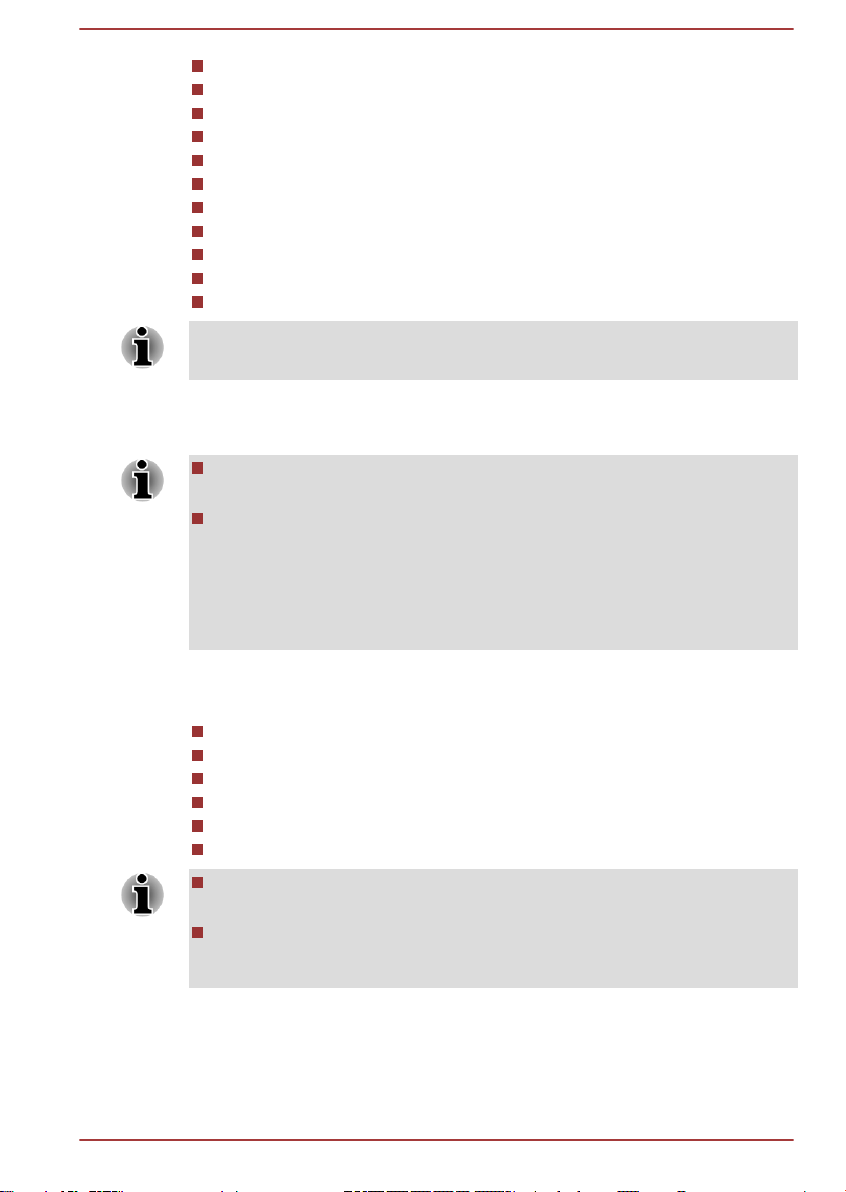
TOSHIBA VIDEO PLAYER
TOSHIBA rezolucija + dodatna komponenta za Windows Media Player
TOSHIBA eco Utility
TOSHIBA HW Setup uslužni program
TOSHIBA Web Camera Application
TOSHIBA HDD zaštita
TOSHIBA Service Station
TOSHIBA PC Health Monitor
TOSHIBA Uslužni program za uspavanost
TOSHIBA uslužni program "Fingerprint" (Otisak prsta)
Korisnički priručnik (ovaj priručnik)
Možda nećete imati sve gorenavedene softvere u zavisnosti od modela koji
ste kupili.
Početak korišćenja
Svi korisnici treba obavezno da pročitaju odeljak Prvo pokretanje
računara.
Postarajte se da pročitate priloženi Priručnik sa uputstvima za
bezbedno i pravilno korišćenje ovog računara. Njegova svrha je da
vam pomogne da vam bude udobnije i da budete produktivniji prilikom
korišćenja prenosnog računara. Primenom preporuka iz ovog
priručnika možete smanjiti mogućnost pojave bolne ili ometajuće
povrede u šakama, rukama, ramenima ili vratu.
U ovom poglavlju dati su osnovni podaci na osnovu kojih ćete moći da
počnete da koristite svoj računar. Ono pokriva sledeće teme:
Priključivanje adaptera naizmenične struje
Podizanje panela sa ekranom
Uključivanje računara
Prvo pokretanje računara
Isključivanje računara
Ponovno pokretanje računara
Koristite program za proveru prisustva virusa na računaru i postarajte
se da ga redovno ažurirate.
Nikada ne formatirajte medij za skladištenje podataka bez provere
njegovog sadržaja - formatiranjem se uništavaju svi memorisani
podaci.
Korisnički priručnik 1-2
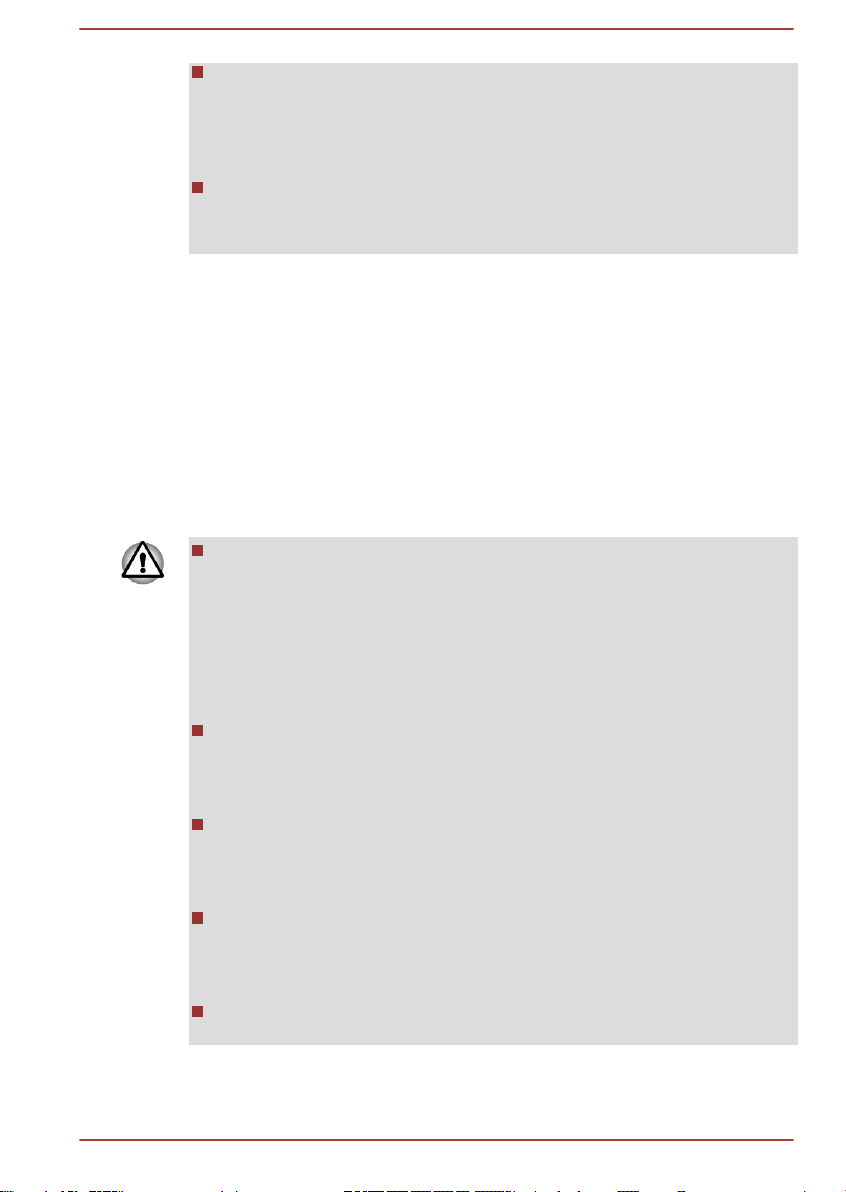
Dobra je ideja povremeno praviti rezervnu kopiju pogonske jedinice
čvrstog diska ili drugog glavnog uređaja za skladištenje podataka na
eksterni medij. Opšti mediji za skladištenje nisu trajni niti pouzdani na
duže vreme i pod određenim okolnostima kod njih može da dođe do
gubitka podataka.
Pre instaliranja nekog uređaja ili aplikacije sačuvajte podatke u
memoriji na pogonskoj jedinici čvrstog diska ili na drugom mediju za
skladištenje. Ukoliko to ne učinite može doći do gubitka podataka.
Priključivanje adaptera naizmenične struje
Strujni adapter priključite na računar kada je potrebno napuniti bateriju ili
kada želite da radite s napajanjem naizmeničnom strujom. Ovo takođe
predstavlja i najbrži način da pokrenete sistem, jer je neophodno da najpre
napunite bateriju da biste mogli da je koristite za napajanje računara.
Strujni adapter se automatski može prilagoditi bilo kom izvoru
naizmeničnog napona između 100 i 240 V i frekvencije od 50 do 60 Hz,
omogućavajući, na taj način, korišćenje računara u bilo kojoj državi/
regionu. Adapter pretvara naizmeničnu struju u jednosmernu i smanjuje
napon za napajanje računara.
Uvek koristite TOSHIBA adapter naizmenične struje koji je priložen uz
vaš računar ili koristite adaptere naizmenične struje koje je odobrila
kompanija TOSHIBA kako biste izbegli rizik od požara ili drugog
oštećenja računara. Upotreba nekompatibilnog adaptera naizmenične
struje može da dovede do požara ili oštećenja računara i moguće
ozbiljne povrede. Kompanija TOSHIBA ne prihvata nikakvu
odgovornost za bilo kakvu štetu koja nastane usled korišćenja
nekompatibilnog adaptera.
Nikada ne priključujte adapter naizmenične struje na izvor napajanja
koji po naponu i frekvenciji koji su navedeni na nazivnoj pločici uređaja
nisu odgovarajući. Ukoliko to ne učinite, može doći do požara ili
električnog udara, što može dovesti do ozbiljne povrede.
Uvek koristite ili nabavite strujne kablove koji zadovoljavaju
specifikacije za napon i frekvenciju i pravne zahteve u državi u kojoj ih
koristite. Ukoliko to ne učinite, može doći do požara ili električnog
udara, što može dovesti do ozbiljne povrede.
Priloženi strujni kabl zadovoljava bezbednosna pravila i propise u
regionu u kojem je proizvod kupljen i ne treba ga koristiti van tog
regiona. Za upotrebu u drugim regionima nabavite strujne kablove koji
zadovoljavaju bezbednosna pravila i propise za dati region.
Ne koristite priključak za pretvaranje utikača sa tri konektora na utikač
sa dva konektora.
Korisnički priručnik 1-3
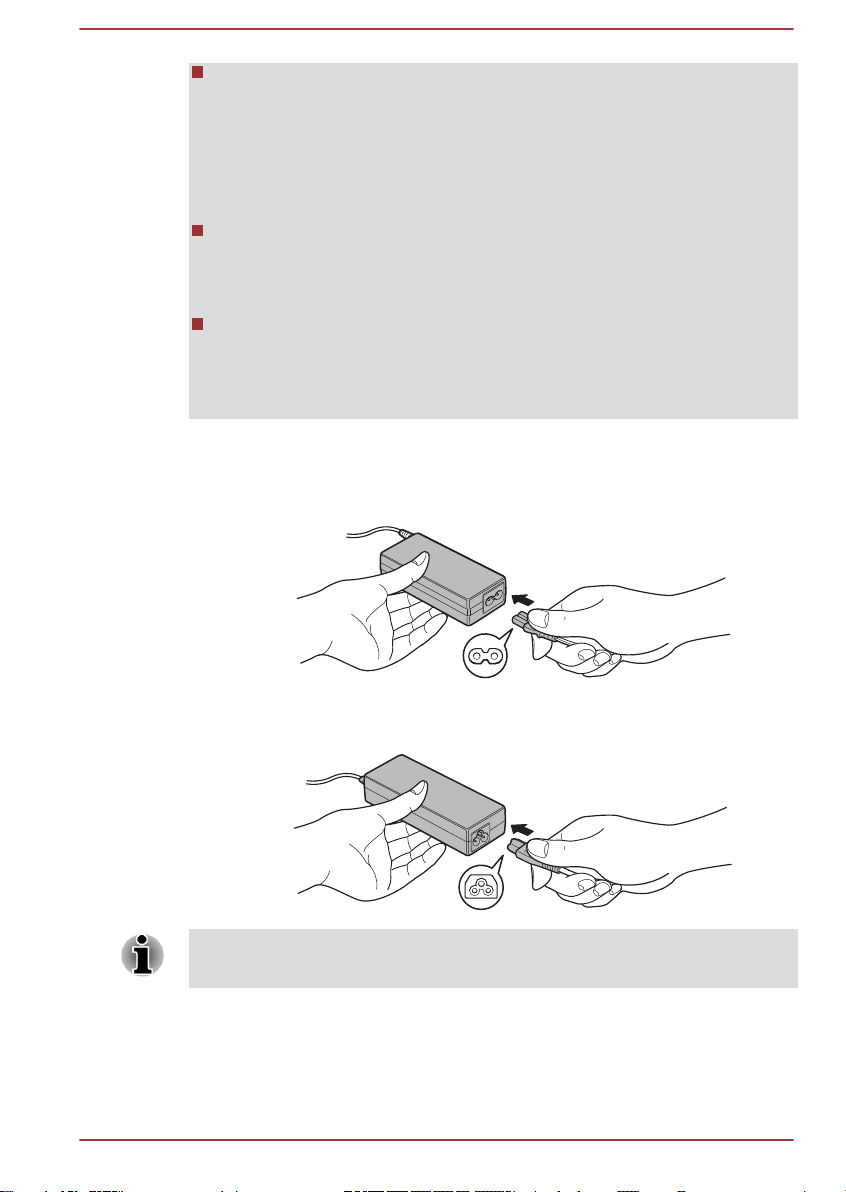
Kada priključite adapter naizmenične struje na računar, uvek sledite
korake po istom redosledu po kojem su dati u korisničkom priručniku.
Priključenje strujnog kabla na napojnu električnu utičnicu treba da
bude poslednji korak, jer u suprotnom izlazni utikač jednosmerne
struje sadrži strujni napon i može da uzrokuje strujni udar ili manju
telesnu povredu ako se dodirne. Kao opšta mera predostrožnosti,
izbegavajte da dodirujete metalne delove.
Nikada ne postavljajte računar ili strujni adapter na drvenu površinu,
nameštaj ili na bilo koju drugu površinu koja se može oštetiti usled
izlaganja toploti, jer se temperature osnove računara i površine
strujnog adaptera povećavaju tokom uobičajenog korišćenja računara.
Uvek postavite računar ili adapter naizmenične struje na ravnu i čvrstu
površinu koja je otporna na toplotu.
Detaljne mere opreza i uputstva za rukovanje potražite u priloženom
Priručniku sa uputstvima za bezbedno i udobno korišćenje.
1. Priključite strujni kabl na adapter naizmenične struje.
Slika 1-1 Priključenje strujnog kabla na adapter naizmenične struje (utikač sa
dva konektora)
Slika 1-2 Priključenje strujnog kabla na adapter naizmenične struje (utikač sa tri
konektora)
Kabl sa utikačem sa dva ili tri konektora biće priložen uz računar u
zavisnosti od modela.
Korisnički priručnik 1-4
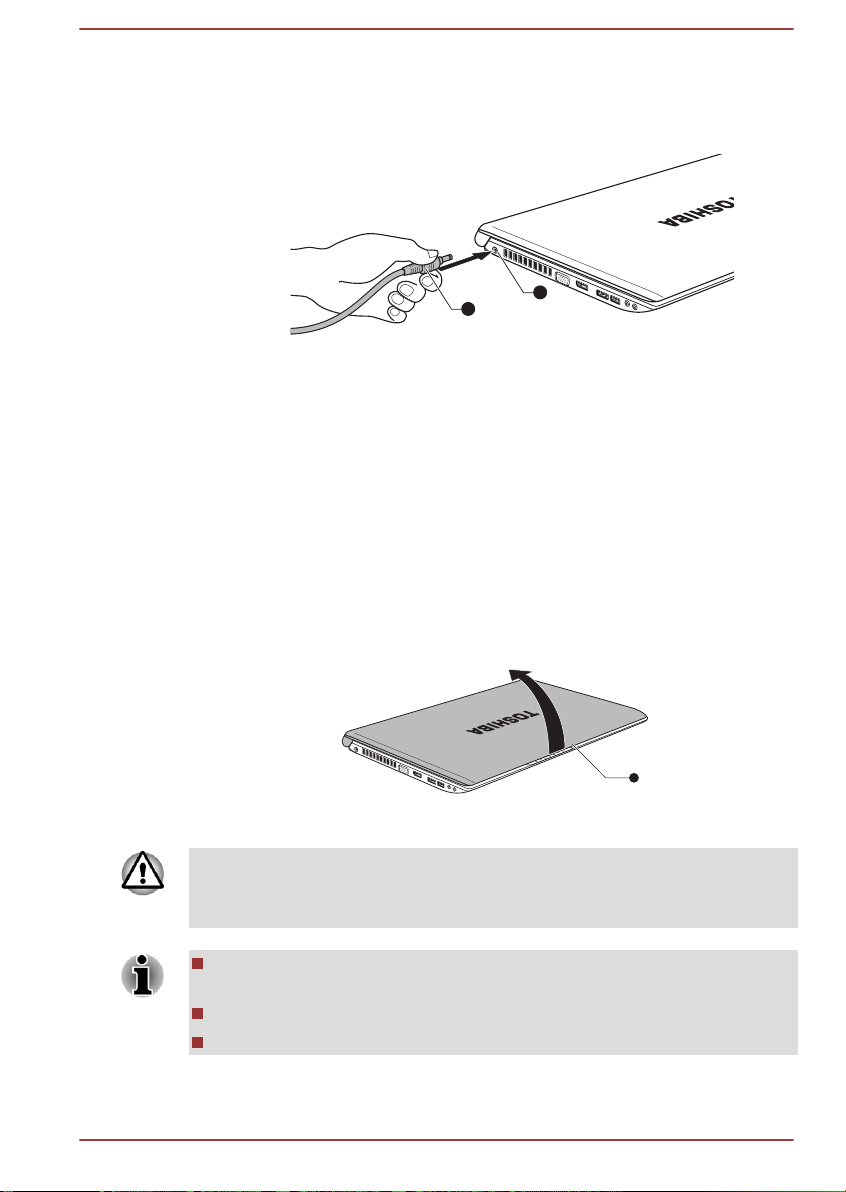
2. Priključite izlazni utikač jednosmerne struje adaptera naizmenične
2
1
1
struje u ulaznu DC IN 19 V utičnicu jednosmerne struje sa leve strane
računara.
Slika 1-3 Priključivanje izlaznog utikača jednosmerne struje na računar (R940)
1. DC IN 19 V utičnica za napajanje
jednosmernom strujom
2. Izlazni priključak jednosmerne
struje
3. Priključite strujni kabl u napojnu zidnu utičnicu - zasvetleće indikatori
za bateriju i ulaz DC IN sa prednje strane računara.
Otvaranje panela sa ekranom
Panel sa ekranom je moguće rotirati u širokom rasponu uglova u cilju
postavljanja u optimalni položaj za posmatranje.
Držeći računar za oslonac za dlanove jednom rukom tako da se glavno
kućište računara ne podigne, lagano podignite panel sa ekranom - to će
vam omogućiti da panel sa ekranom prilagodite kako biste postigli
optimalnu vidljivost ekrana.
Slika 1-4 Otvaranje panela sa ekranom (R940)
1. Panel sa ekranom
Budite pažljivi prilikom otvaranja i spuštanja panela sa ekranom. Ukoliko ga
previše energično podignete ili zalupite pri spuštanju, možete da oštetite
računar.
Pazite da ekran ne otvorite previše, jer biste mogli da opteretite šarke
panela i oštetite računar.
Ne pritiskajte i ne gurajte panel sa ekranom.
Kada podižete računar, nemojte ga hvatati za panel sa ekranom.
Korisnički priručnik 1-5
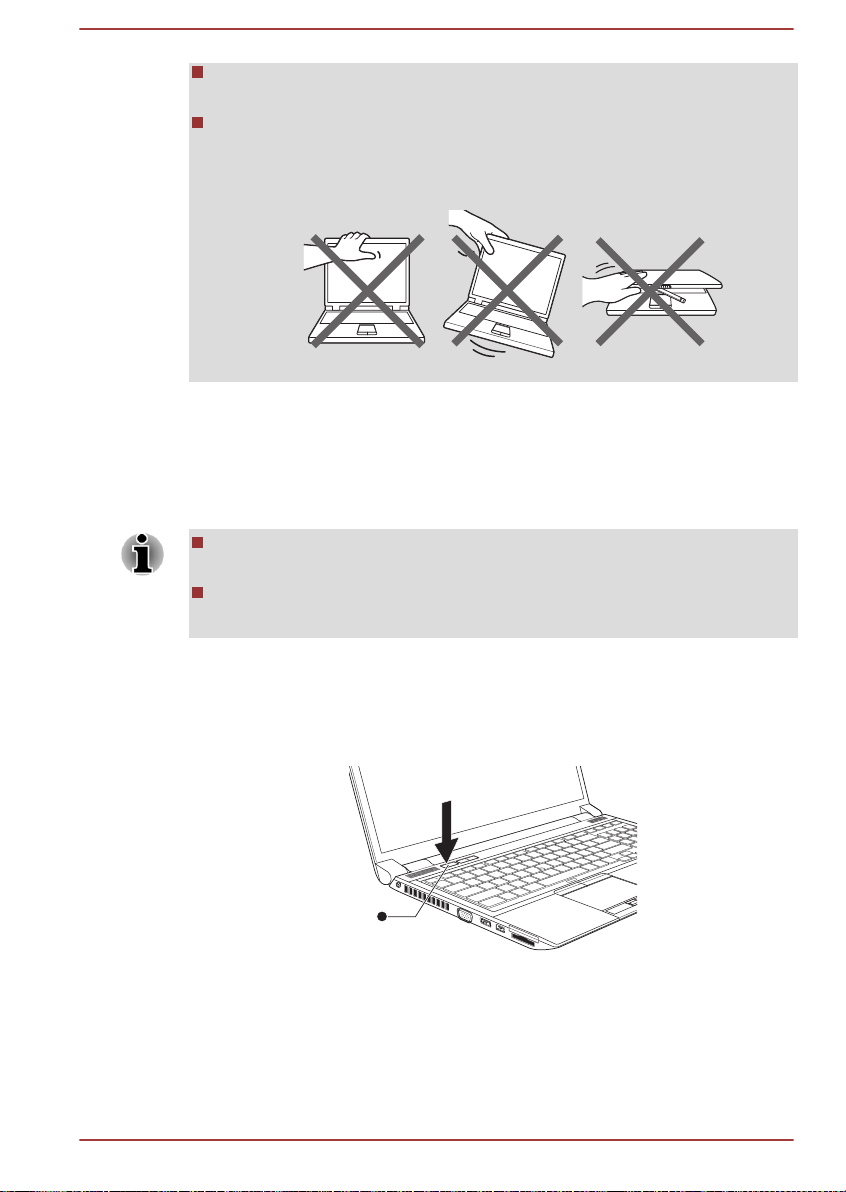
Pre zatvaranja panela sa ekranom proverite da između ekrana i
1
tastature nije ostala olovka ili neki drugi predmet.
Kada podižete ili spuštate panel sa ekranom, stavite jednu ruku na
oslonac za šake da biste pridržali računar, a drugom rukom polako
podignite ili spustite panel sa ekranom (ne primenjujte preteranu silu
prilikom podizanja ili spuštanja panela sa ekranom).
Uključivanje napajanja
U ovom odeljku opisan je način uključenja računara - indikator Napajanje
će potom pokazati status računara. Za više informacija pogledajte odeljak
Praćenje uslova napajanja u poglavlju 5, Napajanje i režimi napajanja.
Nakon što prvi put uključite računar, ne isključujte ga sve dok ne
konfigurišete operativni sistem.
Jačina zvuka ne može da se podesi tokom konfigurisanja Windows
sistema.
Korisnički priručnik
1. Otvorite panel sa ekranom.
2. Pritisnite i zadržite taster za uključivanje/isključivanje računara dve ili
tri sekunde.
Slika 1-5 Uključivanje računara ( R950)
1-6
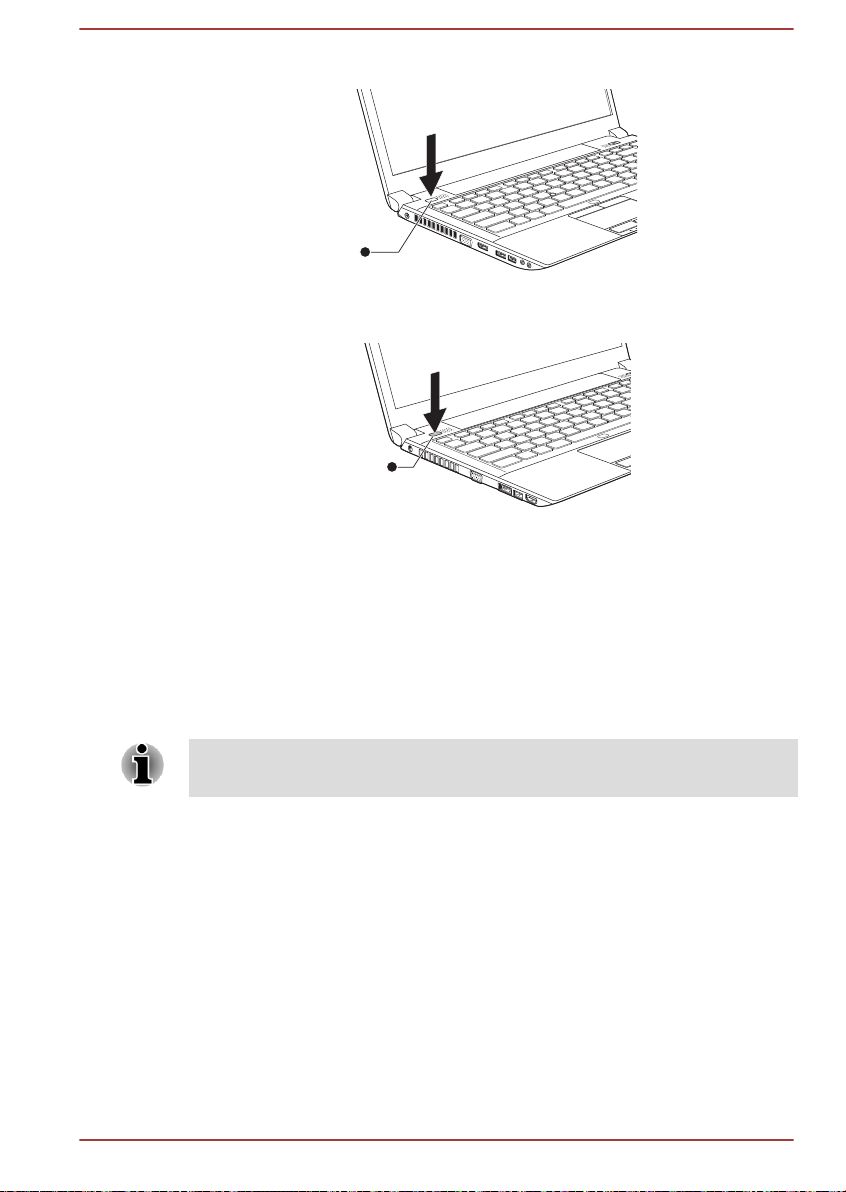
Slika 1-6 Uključivanje računara ( R940)
1
1
Slika 1-7 Uključivanje računara ( R930)
1. Taster za uključivanje/isključivanje
računara
Izgled proizvoda zavisi od modela koji ste kupili.
Prvo pokretanje računara
Početni ekran sistema Windows 7 biće prvi prikazani ekran kada uključite
računar. Sledite uputstva koja će se prikazivati na svakom ekranu kako
biste pravilno instalirali operativni sistem.
Kada se prikaže, pažljivo pročitajte Software License Terms (Uslove
softverske licence).
Isključivanje napajanja
Računar se može isključiti pomoću jednog od tri režima - isključivanje,
mirovanje ili spavanje.
Režim isključivanja
Ako isključite računar u režimu isključenosti, podaci neće biti sačuvani, a
kada sledeći put uključite računar, prikazaće se glavni ekran operativnog
sistema.
1. Ukoliko ste uneli neke podatke, sačuvajte ih na čvrstom disku ili na
drugom mediju za skladištenje podataka.
Korisnički priručnik
1-7
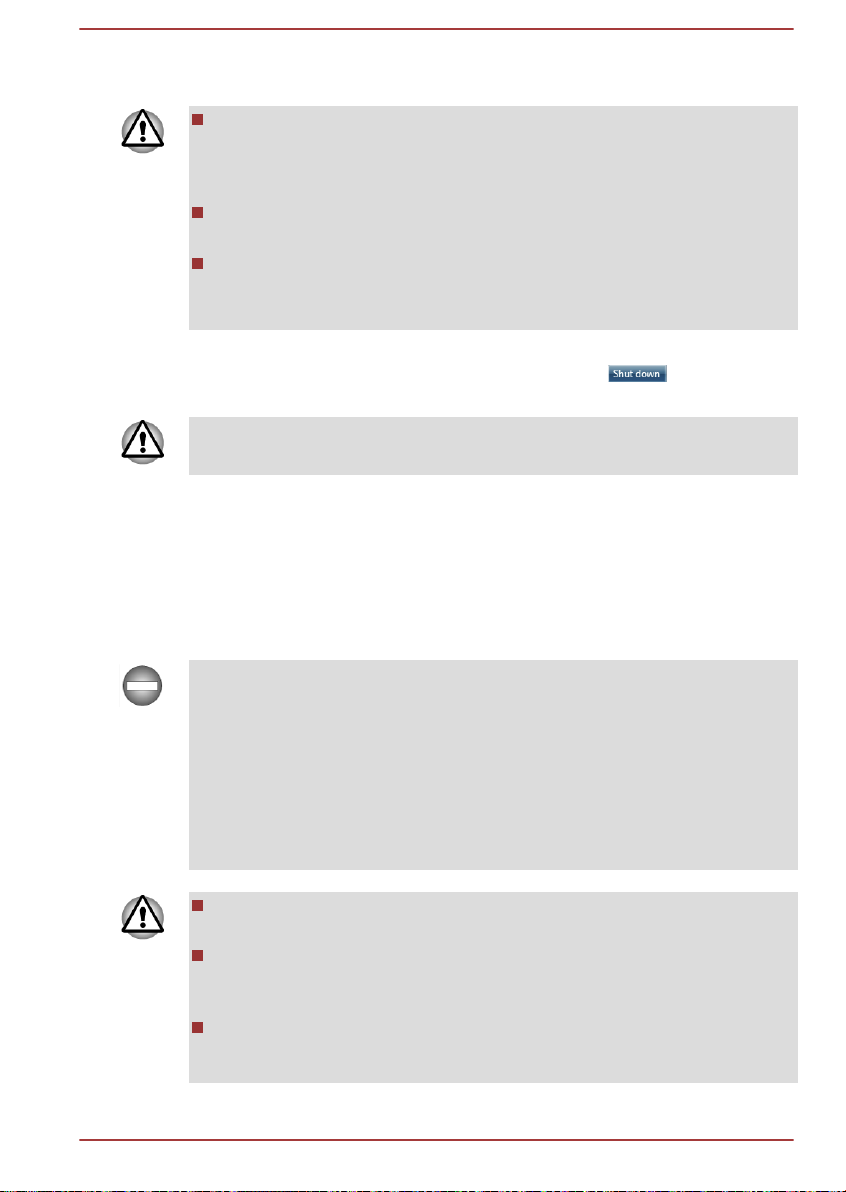
2. Proverite da li su sve aktivnosti u vezi sa jednim ili više diskova
završene, a zatim izvadite disk.
Proverite da li se indikator čvrstog diska/optičkog diska/eSATA
uređaja ugasio. Ukoliko isključite računar dok je u toku pristup jednom
ili više diskova, može doći do gubitka podataka ili oštećenja jednog ili
više diskova.
Ne isključujte napajanje dok je bilo koja aplikacija aktivna. To može da
prouzrokuje gubitak podataka.
Nikada ne isključujte napajanje, ne odvajajte spoljni uređaj ili medij za
skladištenje podataka tokom čitanja/pisanja podataka. To može da
prouzrokuje gubitak podataka.
3. Kliknite na Start (Početak).
4.
Kliknite na dugme Shut down (Isključivanje) ( ).
5. Isključite sve periferijske uređaje priključene na računar.
Ne uključujte ponovo računar ili periferijske uređaje odmah nakon gašenja sačekajte kraći period kako biste izbegli moguću štetu.
Režim "uspavanosti"
Ukoliko morate da prekinete rad, možete da isključite napajanje računara
bez potrebe da napuštate softver prebacivanjem računara u režim
"uspavanosti". U ovom režimu podaci ostaju u glavnoj memoriji računara
tako da, kada ga ponovo uključite, možete nastaviti sa radom tamo gde se
stali.
Kada je potrebno da isključite računar u avionu ili na mestima gde je
upotreba elektronskih uređaja regulisana propisima ili kontrolisana, uvek u
potpunosti isključite računar. To se odnosi na isključenje svih funkcija
bežičnih komunikacionih uređaja i poništenje podešavanja koja automatski
reaktiviraju računar, kao što su funkcije snimanja pomoću tajmera. Ukoliko
u potpunosti ne isključite računar na ovaj način, operativni sistem može da
se reaktivira i da pokrene unapred programirane zadatke ili da sačuva
nesačuvane podatke, što može da ometa avionske i druge sisteme i može
da dovede do ozbiljne povrede.
Pre nego što aktivirate režim "uspavanosti" obavezno sačuvajte
podatke.
Nemojte postavljati niti uklanjati memorijske module dok se računar
nalazi u režimu "uspavanosti". Može doći do oštećenja računara ili
memorijskog modula.
Ne uklanjajte bateriju dok se računar nalazi u režimu uspavanosti
(osim u slučaju ako je računar priključen na izvor naizmeničnog
napona). Može doći do gubitka podataka koji se nalaze u memoriji.
Korisnički priručnik 1-8
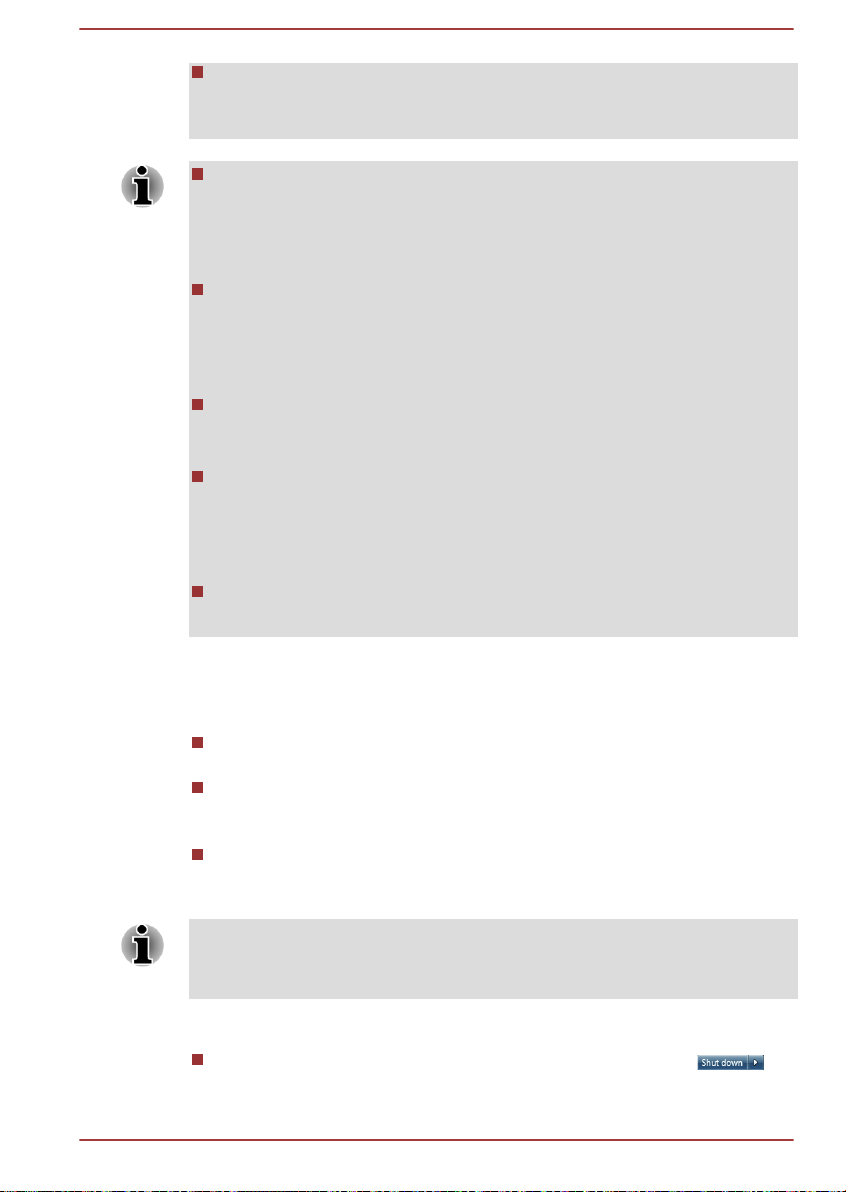
Nemojte prelaziti u režim uspavanosti prilikom prebacivanja podataka
na eksterni medij, kao što su USB uređaji, memorijski mediji ili drugi
eksterni memorijski uređaji. Doći će do gubitka podataka.
Kada je strujni adapter priključen, računar će preći u režim spavanja
prema postavkama u dijalogu Power Options (Opcije napajanja) (da
biste mu pristupili, izaberite Start (Početak) -> Control Panel
(Kontrolna tabla) -> System and Security (Sistem i bezbednost) ->
Power Options (Opcije napajanja)).
Da biste računar vratili iz režima "uspavanosti" pritisnite i na kratko
zadržite taster za uključivanje/isključivanje ili bilo koji taster na
tastaturi. Molimo imajte u vidu da se tasteri na tastaturi mogu koristiti
samo ako je opcija buđenja sa tastature (Wake-up on Keyboard)
omogućena u okviru uslužnog programa "HW Setup".
Ukoliko računar pređe u režim "uspavanosti" dok je neka mrežna
aplikacija aktivna, ona se možda neće povratiti kada se računar
sledeći put uključi, a sistem vrati iz režima "uspavanosti".
Da biste onemogućili automatsko aktiviranje režima spavanja,
onemogućite režim spavanja u dijalogu „Power Options“ (Opcije
napajanja) (da biste mu pristupili, izaberite Start (Početak) ->
Control Panel (Kontrolna tabla) -> System and Security (Sistem i
bezbednost) -> Power Options (Opcije napajanja)).
Da biste koristili funkciju "Hybrid Sleep" (Hibridna uspavanost)
konfigurišite je u okviru opcija potrošnje energije.
Prednosti režima "uspavanosti"
Režim "uspavanosti" pruža sledeće prednosti:
Prelazak u režim "uspavanosti"
Režim uspavanosti možete omogućiti i pritiskom na FN + F3 - za više
informacija pogledajte odeljak Funkcije brzih tastera u poglavlju 3, Osnove
rukovanja.
Režim uspavanosti možete da aktivirate na jedan od sledeća tri načina:
Korisnički priručnik
Omogućava nastavak rada u prethodnom radnom okruženju brže
nego režim mirovanja.
Štedi energiju tako što isključuje sistem kada računar ne dobija ulazne
signale ili nema pristupanja hardveru tokom perioda zadatog funkcijom
režima "uspavanosti" sistema (System Sleep Mode).
Omogućava korišćenje funkcije isključenja ekrana.
Kliknite na Start (Početak), stanite na ikonu za strelicom ( ) i
onda u meniju izaberite Sleep (Uspavanost).
1-9
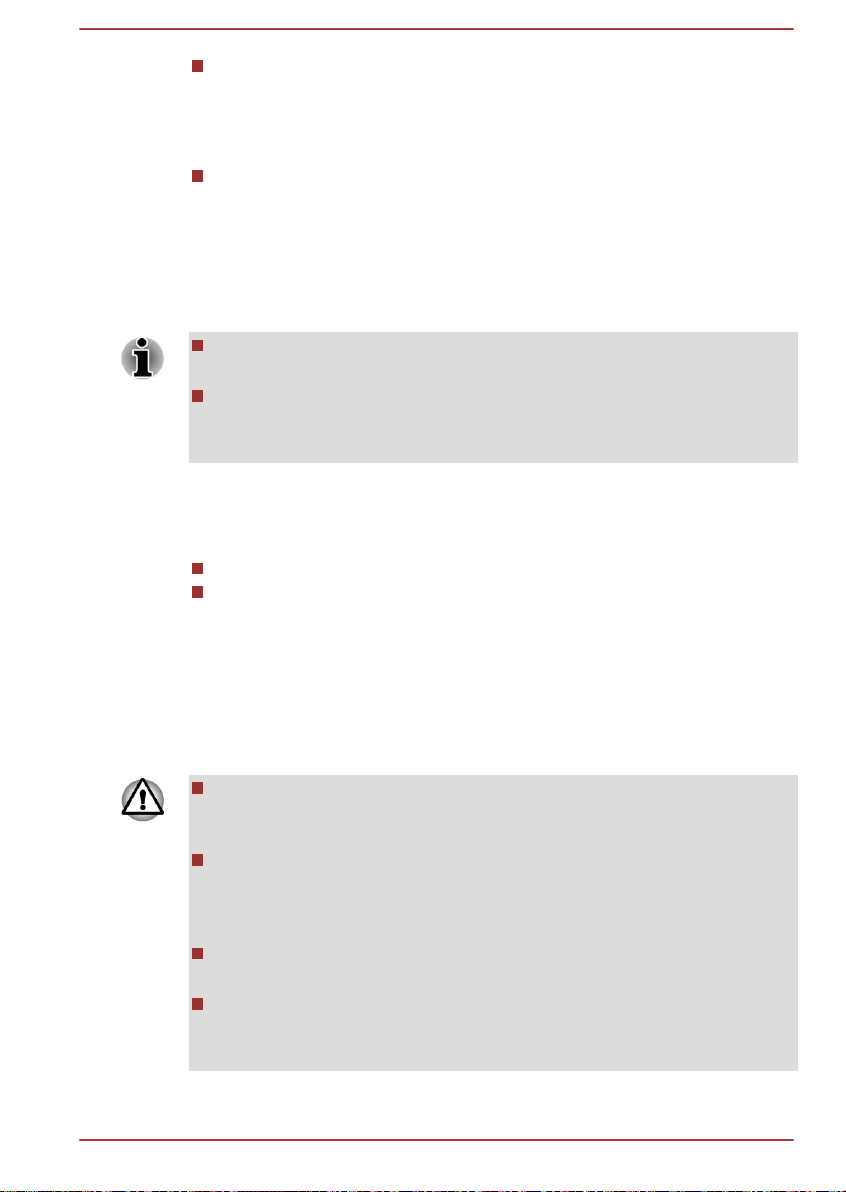
Zatvorite panel sa ekranom. Imajte u vidu da se ova funkcija mora
omogućiti u okviru opcija napajanja (za pristup kliknite na Start
(Početak) -> Control Panel (Kontrolna tabla) -> System and
Security (Sistem i bezbednost) -> Power Options (Opcije
napajanja)).
Pritisnite taster za uklj./isklj. računara. Imajte u vidu da se ova funkcija
mora omogućiti u okviru opcija napajanja (za pristup kliknite na Start
(Početak) -> Control Panel (Kontrolna tabla) -> System and
Security (Sistem i bezbednost) -> Power Options (Opcije
napajanja)).
Kada ponovo uključite napajanje, moći ćete da nastavite tamo gde ste stali
pre nego što ste isključili računar.
Kada se računar nalazi u režimu "uspavanosti", indikator napajanja
trepće i narandžaste je boje.
Ukoliko se računar napaja putem baterije, njegovo vreme rada možete
da produžite gašenjem računara koje ga prebacuje u režim mirovanja
- režim "uspavanosti" će trošiti više energije dok je računar isključen.
Ograničenja režima "uspavanosti"
Režim "uspavanosti" ne funkcioniše pod sledećim okolnostima:
Računar se ponovo uključi neposredno nakon isključenja.
Električna kola u memorijskim modulima su izložena statičkom
elektricitetu ili električnom šumu.
Režim mirovanja
Funkcijom režima mirovanja sadržaj memorije se smešta na čvrsti disk
kada se računar isključi, tako da se sledeći put kada se računar uključi,
vraća njegovo prethodno stanje. Imajte u vidu da funkcijom mirovanja nije
moguće sačuvati stanje periferijskih uređaja priključenih na računar.
Sačuvajte podatke. Kada ulazi u režim mirovanja, računar smešta
sadržaj memorije na pogonsku jedinicu čvrstog diska. Međutim, radi
sigurnosti, najbolje je da ručno sačuvate svoje podatke.
Ukoliko izvadite bateriju ili odvojite adapter naizmenične struje pre
nego što se memorisanje podataka dovrši, doći će do gubitka
podataka. Sačekajte da se isključi indikator čvrstog diska/optičkog
diska/eSATA uređaja.
Ne postavljajte i ne uklanjajte memorijske module dok se računar
nalazi u režimu mirovanja. Doći će do gubitka podataka.
Nemojte prelaziti u režim mirovanja prilikom prebacivanja podataka na
eksterni medij, kao što su USB uređaji, memorijski mediji ili drugi
eksterni memorijski uređaji. Doći će do gubitka podataka.
Korisnički priručnik 1-10
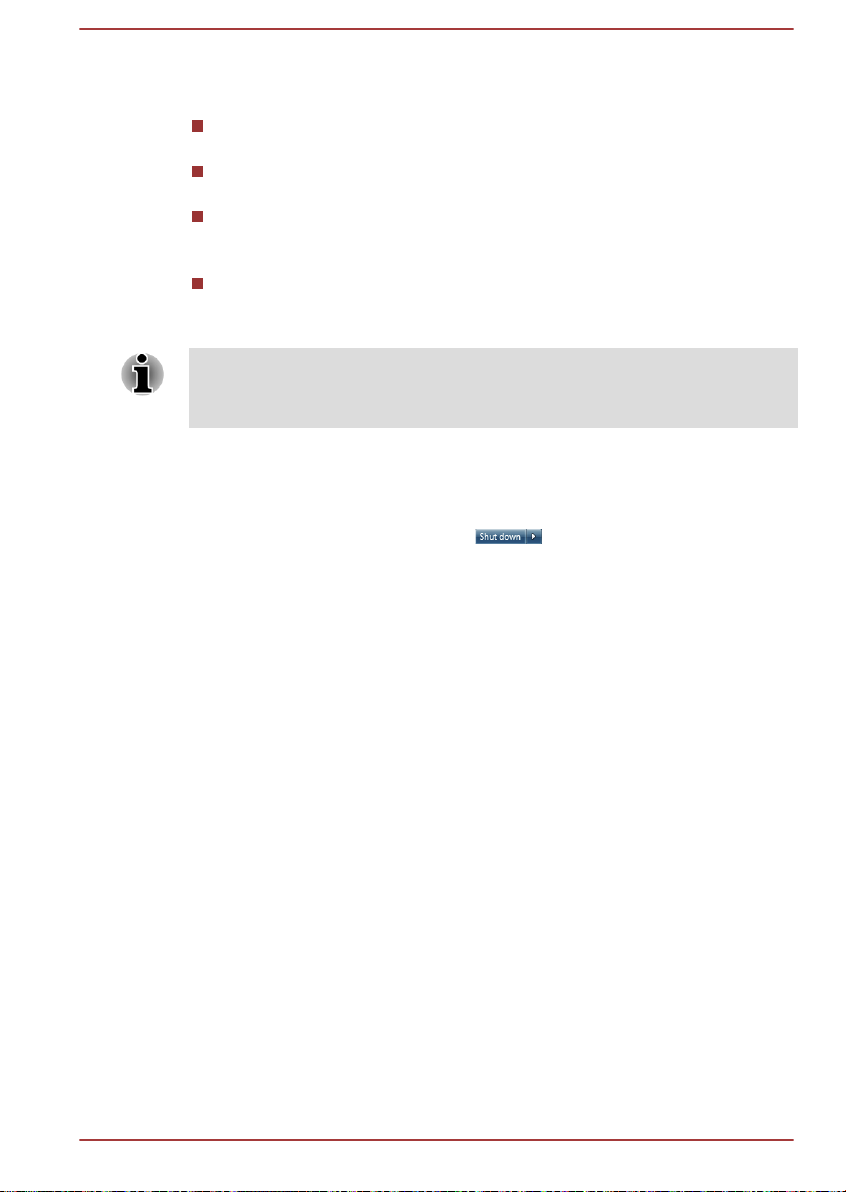
Prednosti režima mirovanja
Režim mirovanja pruža sledeće prednosti:
Smešta podatke na čvrsti disk kada se računar automatski isključi
zbog toga što se baterija ispraznila.
Nakon uključenja računara možete odmah da nastavite rad u
prethodnom radnom okruženju.
Štedi energiju tako što isključuje sistem kada računar ne dobija ulazne
signale ili nema pristupanja hardveru tokom perioda zadatog funkcijom
režima mirovanja (System Hibernate).
Omogućava korišćenje funkcije isključenja ekrana.
Aktiviranje režima mirovanja
Režim mirovanja možete omogućiti i pritiskom na FN + F4 - za više
informacija pogledajte odeljak Funkcije brzih tastera u poglavlju 3, Osnove
rukovanja.
Da biste aktivirali režim mirovanja, sledite korake opisane u nastavku
teksta.
1. Kliknite na Start (Početak).
2.
Stanite na ikonu sa strelicom ( ), a onda u meniju izaberite
Hibernate (Mirovanje).
Automatski režim mirovanja
Računar se može konfigurisati da automatski uđe u režim mirovanja kada
pritisnete taster za uključivanje/isključivanje ili kada spustite ekran. Da biste
definisali ova podešavanja, sledite korake opisane u nastavku:
1. Kliknite na Start (Početak) i potom kliknite na Control Panel
(Kontrolna tabla).
2. Kliknite na System and Security (Sistem i bezbednost), a zatim
odaberite Power Options (Opcije napajanja).
3. Kliknite Choose what the power button does (Izbor delovanja
tastera za uklj./isklj.) ili na Choose what closing the lid does (Izbor
delovanja spuštanja ekrana).
4. Omogućite željena podešavanja režima mirovanja za When I press
the power button (Kada pritisnem taster za uklj./isklj.) i When I
close the lid (Kada spustim ekran).
5. Kliknite na taster Save changes (Sačuvaj izmene) .
Čuvanje podataka u režimu mirovanja
Kada računar isključite tako da uđe u režim mirovanja, trebaće mu malo
vremena kako bi sačuvao sadržaj memorije na čvrsti disk. Tokom ovog
procesa indikator čvrstog diska Hard Disk Drive će svetleti.
Nakon što isključite računar i sadržaj memorije se smesti na čvrsti disk,
isključite napajanje svih periferijskih uređaja.
Korisnički priručnik
1-11
